Alienware Area-51m Onderhoudshandleiding
|
|
|
- Andreas Kuipersё
- 4 jaren geleden
- Aantal bezoeken:
Transcriptie
1 Alienware Area-51m Onderhoudshandleiding Model computer: Alienware Area-51m Regelgevingsmodel: P38E Regelgevingstype: P38E001
2 Opmerkingen, voorzorgsmaatregelen,en waarschuwingen OPMERKING: Een OPMERKING duidt belangrijke informatie aan voor een beter gebruik van het product. WAARSCHUWING: EEN WAARSCHUWING duidt potentiële schade aan hardware of potentieel gegevensverlies aan en vertelt u hoe het probleem kan worden vermeden. GEVAAR: Een GEVAAR-KENNISGEVING duidt op een risico op schade aan eigendommen, lichamelijk letsel of overlijden Dell Inc. of haar dochtermaatschappijen. Alle rechten voorbehouden. Dell, EMC, en andere handelsmerken zijn handelsmerken van Dell Inc. of zijn dochterondernemingen. Andere handelsmerken zijn mogelijk handelsmerken van hun respectieve eigenaren Ver. A00
3 Inhoudsopgave Voordat u aan de computer gaat werken...8 Voordat u begint... 8 Nadat u aan de computer heeft gewerkt...9 Veiligheidsinstructies...10 Bescherming tegen elektrostatische ontlading (electrostatic discharge, ESD) ESD-buitendienstkit Onderdelen van een ESD-buitendienstkit...11 Samenvatting ESD-bescherming Gevoelige componenten transporteren...12 Apparatuur tillen Aanbevolen hulpmiddelen Lijst van schroeven De onderplaat verwijderen...16 Procedure De onderplaat vervangen Procedure...17 De accu verwijderen...19 Voorzorgsmaatregelen voor de lithium-ionbatterij...19 Vereisten Procedure De accu vervangen Procedure Vereisten achteraf De geheugenmodules verwijderen Vereisten...22 Procedure...22 De geheugenmodules vervangen...24 Procedure...24 Vereisten achteraf De draadloze kaart verwijderen...25 Vereisten Procedure
4 De draadloze kaart vervangen Procedure Vereisten achteraf De Solid State-schijven verwijderen...29 Vereisten Procedure voor het verwijderen van de M kaart...29 Procedure voor het verwijderen van de M kaart...30 De Solid State-schijven terugplaatsen Procedure voor het terugplaatsen van de M kaart...31 Procedure voor het terugplaatsen van de M kaart Vereisten achteraf...33 De harde schijf verwijderen...34 Vereisten...34 Procedure...34 De harde schijf vervangen...36 Procedure...36 Vereisten achteraf...38 De I/O-afdekplaat aan de achterzijde verwijderen Vereisten...39 Procedure...39 De I/O-afdekplaat aan de achterzijde terugplaatsen...40 Procedure...40 Vereisten achteraf De dochterkaart voor audio verwijderen Vereisten Procedure De dochterkaart voor audio terugplaatsen...42 Procedure...42 Vereisten achteraf De luidsprekers verwijderen Vereisten...43 Procedure...43 De luidsprekers vervangen Procedure...44 Vereisten achteraf
5 De knoopbatterij verwijderen Vereisten Procedure...46 De knoopbatterij vervangen Procedure...47 Vereisten achteraf...47 De touchpad verwijderen Vereisten...48 Procedure...48 De touchpad vervangen Procedure Vereisten achteraf...51 Het beeldscherm verwijderen Vereisten Procedure...52 Het beeldscherm vervangen Procedure...55 Vereisten achteraf De onderplaat van de computer verwijderen...57 Vereisten...57 Procedure...57 De onderplaat van de computer vervangen Procedure Vereisten achteraf...61 De warmteafleider verwijderen Vereisten Procedure...62 De warmteafleider terugplaatsen Procedure...64 Vereisten achteraf De linkervoedingsadapterpoort verwijderen...66 Vereisten Procedure
6 De linkervoedingsadapterpoort terugplaatsen Procedure...68 Vereisten achteraf De processor verwijderen...70 Vereisten Procedure...70 De processor terugplaatsen...72 Procedure Vereisten achteraf...72 De grafische kaart verwijderen...73 Vereisten...73 Procedure De grafische kaart terugplaatsen Procedure...75 Vereisten achteraf Het moederbord verwijderen...77 Vereisten...77 Procedure Het moederbord vervangen Procedure...81 Vereisten achteraf...83 De servicetag invoeren in het BIOS-setup-programma...83 De rechtervoedingsadapterpoort verwijderen Vereisten...84 Procedure...84 De rechtervoedingsadapterpoort terugplaatsen Procedure...86 Vereisten achteraf Het toetsenbord verwijderen...88 Vereisten...88 Procedure...88 Het toetsenbord vervangen...91 Procedure Vereisten achteraf
7 De macrotoetsen verwijderen Vereisten...93 Procedure...93 De macrotoetsen terugplaatsen...95 Procedure...95 Vereisten achteraf De polssteun verwijderen...97 Vereisten...97 Procedure...97 De polssteun terugplaatsen Procedure...99 Vereisten achteraf Apparaatstuurprogramma's Installatieprogramma voor Intel chipset-software Videostuurprogramma's Stuurprogramma Intel Serial IO Intel Trusted Execution Engine-interface Stuurprogramma Intel Virtual Button Draadloze en Bluetooth-stuurprogramma's Systeeminstallatie Systeeminstallatie BIOS-setup-programma openen Navigatietoetsen Opstartvolgorde Opties voor System Setup CMOS-instellingen wissen Het wissen van BIOS (System Setup)- en systeemwachtwoorden Problemen oplossen Het BIOS flashen BIOS flashen (USB-stick) Diagnostische Enhanced Pre-Boot System Assessment (epsa) epsa-diagnose uitvoeren Diagnostische lampjes systeem Intel Optane geheugen inschakelen Intel Optane geheugen uitschakelen Wifi-stroomcyclus Reststroom verwijderen
8 Voordat u aan de computer gaat werken OPMERKING: De afbeeldingen in dit document kunnen verschillen van uw computer; dit is afhankelijk van de configuratie die u hebt besteld. Voordat u begint 1 Sla alle geopende bestanden op en sluit deze, en sluit alle geopende applicaties af. 2 Sluit de computer af. Klik op Start Aan/uit Afsluiten. OPMERKING: Wanneer u een ander besturingssysteem gebruikt, raadpleegt u de documentatie van uw besturingssysteem voor instructies voor het afsluiten hiervan. 3 Haal de stekker van de computer en van alle aangesloten apparaten uit het stopcontact. 4 Koppel alle aangesloten apparaten en randapparatuur, zoals het toetsenbord, de muis, de monitor enz. los van uw computer. 5 Verwijder eventueel aanwezige mediakaarten en optische stations uit uw computer, indien van toepassing. 8
9 Nadat u aan de computer heeft gewerkt WAARSCHUWING: Uw computer kan beschadigd raken als u er losse schroeven in achterlaat. 1 Breng alle schroeven opnieuw aan en zorg ervoor dat er geen losse schroeven in uw computer achterblijven. 2 Sluit alle externe apparaten, randapparaten of kabels die u eerder had losgekoppeld, weer aan voordat u aan uw computer werkt. 3 Plaats alle mediakaarten, schijven of andere onderdelen die u had verwijderd, weer terug voordat u aan uw computer werkt. 4 Sluit uw computer en alle aangesloten apparaten aan op het stopcontact. 5 Zet de computer aan. 9
10 Veiligheidsinstructies Volg de onderstaande veiligheidsrichtlijnen om uw persoonlijke veiligheid te garanderen en de computer en werkomgeving te beschermen tegen mogelijke schade. GEVAAR: Volg de veiligheidsinstructies die bij de computer werden geleverd alvorens u werkzaamheden binnen de computer uitvoert. Raadpleeg voor meer informatie over aanbevolen procedures op het gebied van veiligheid onze website over de naleving van wet- en regelgeving op GEVAAR: Koppel alle voedingsbronnen los voordat u de computerbehuizing of -panelen opent. Zodra u klaar bent met de werkzaamheden binnen de computer, plaatst u de behuizing en alle panelen en schroeven terug voordat u de computer weer aansluit op het stopcontact. WAARSCHUWING: Zorg ervoor dat het werkoppervlak plat en schoon is om schade aan de computer te voorkomen. WAARSCHUWING: Pak de componenten en kaarten bij de rand vast en kom niet aan pinnetjes en contactpunten om beschadigingen te voorkomen. WAARSCHUWING: U mag alleen probleemoplossing en reparaties laten uitvoeren door technische ondersteuning teams die door Dell erkend of geïnstrueerd worden. Schade als gevolg van onderhoudswerkzaamheden die niet door Dell zijn goedgekeurd, valt niet onder de garantie. Zie de veiligheidsinstructies die bij het product wordt geleverd of op WAARSCHUWING: Raak een component pas aan nadat u zich hebt geaard door een ongeverfd metalen oppervlak van het chassis aan te raken, zoals het metaal rondom de openingen voor de kaarten aan de achterkant van de computer. Raak tijdens het werken aan uw computer af en toe een ongeverfd metalen oppervlak aan om eventuele statische elektriciteit, die schadelijk kan zijn voor interne componenten, te ontladen. WAARSCHUWING: Verwijder kabels door aan de stekker of het treklipje te trekken en niet aan de kabel zelf. Sommige kabels hebben aansluitingen met vergrendelingslipjes of duimschroeven die u moet ontgrendelen voordat u de kabel loskoppelt. Houd kabels bij het loskoppelen uitgelijnd om te voorkomen dat aansluitpinnetjes verbuigen. Zorg er bij het aansluiten van kabels voor dat de poorten en connectoren de juiste richting hebben en correct zijn uitgelijnd. WAARSCHUWING: Druk op eventueel geïnstalleerde kaarten in de optionele mediakaartlezer om ze uit te werpen. Bescherming tegen elektrostatische ontlading (electrostatic discharge, ESD) ESD is een belangrijk aandachtspunt bij het werken met elektronische onderdelen, vooral gevoelige onderdelen zoals uitbreidingskaarten, processoren, geheugen-dimm's, en moederborden. Zeer geringe ladingen kunnen schade aan circuits veroorzaken op manieren die mogelijk niet vanzelfsprekend zijn, zoals onregelmatige problemen of een verkorte levensduur. Hoe meer de industrie lagere energievereisten en hogere dichtheid promoot, des te belangrijker wordt ESD-bescherming. Vanwege de hogere dichtheid van halfgeleiders in recente Dell producten, is de gevoeligheid voor schade door statische elektriciteit nu hoger dan in eerdere Dell producten. Daarom zijn sommige eerder goedgekeurde methoden van het omgaan met onderdelen niet langer van toepassing. Twee erkende soorten ESD-schade zijn fatale en onregelmatige storingen. Fataal: Fatale storingen vertegenwoordigen ongeveer 20 procent van de aan ESD gerelateerde storingen. De schade veroorzaakt een onmiddellijk en volledig verlies van functionaliteit van het apparaat. Een voorbeeld van een fatale fout is een geheugen-dimm die een statische schok heeft ontvangen en onmiddellijk een 'No POST/No Video -symptoom genereert, waarbij een pieptoon wordt uitgezonden voor ontbrekend of niet-functioneel geheugen. Onregelmatig Onregelmatige storingen vertegenwoordigen ongeveer 80 procent van de aan ESD gerelateerde storingen. De hoge frequentie van onregelmatige fouten betekent dat wanneer schade plaatsvindt, dit meestal niet onmiddellijk wordt herkend. De DIMM ontvangt een statische schok, maar hierdoor wordt de tracing alleen verzwakt en worden geen onmiddellijk externe symptomen van de schade veroorzaakt. Het kan weken of maanden duren voordat de 10
11 verzwakte tracing smelt. In de tussentijd kan dit leiden tot verslechtering van geheugenintegriteit, onregelmatige geheugenstoringen, enz. De soort schade die moeilijker te herkennen en op te lossen is, is de onregelmatige storing (ook wel latente storing of` walking wounded genoemd). Voer de volgende stappen uit om ESD-schade te voorkomen: Gebruik een bedrade ESD-polsband die goed is geaard. Het gebruik van draadloze antistatische banden is niet meer toegestaan; deze bieden onvoldoende bescherming. Het aanraken van het chassis alvorens onderdelen te hanteren zorgt niet voor adequate bescherming tegen ESD op onderdelen met verhoogde gevoeligheid voor ESD-schade. Werk met alle elektrostatisch gevoelige onderdelen in een ruimte die vrij is van statische elektriciteit. Gebruik indien mogelijk antistatische vloer- en werkbankmatten. Wanneer u een voor statische elektriciteit gevoelig onderdeel uit de verzenddoos haalt, verwijdert u het onderdeel pas uit de antistatische verpakking op het moment dat u het gaat installeren. Voordat u het onderdeel uit de antistatische verpakking verwijdert, zorgt u ervoor dat u de statische elektriciteit van uw lichaam ontlaadt. Plaats een gevoelig onderdeel voor transport eerst in een antistatische doos of andere verpakking. ESD-buitendienstkit De onbewaakte buitendienstkit is de meest gebruikte onderhoudskit. Elk buitendienstkit bestaat uit drie hoofdonderdelen: anti-statische mat, polsband, en vereffeningsdraad. Onderdelen van een ESD-buitendienstkit De componenten van een ESD-buitendienstkit zijn: Anti-statische mat De anti-statische mat is dissipatief en onderdelen kunnen worden geplaatst tijdens serviceprocedures. Bij gebruik van een anti-statische mat, moet uw polsband stevig zijn en de vereffeningsdraad moet worden aangesloten op de mat en op elk blank metaal op het systeem waaraan wordt gewerkt. Eenmaal goed geïmplementeerd kunnen serviceonderdelen worden verwijderd uit de ESD-zak en rechtstreeks op de mat worden geplaatst. ESD-gevoelige items zijn veilig in uw hand, op de ESD-mat, in het systeem, of in een zak. Polsband en vereffeningsdraad De polsband en vereffeningsdraad kunnen ofwel direct tussen uw pols en het blanke metaal op de hardware worden aangesloten als de ESD-mat niet vereist is, of op de anti-statische mat worden aangesloten ter bescherming van hardware die tijdelijk op de mat wordt geplaatst. De fysieke verbinding van de polsband en de vereffeningsdraad tussen uw huid, de ESD-mat en de hardware wordt vereffening genoemd. Gebruik alleen buitendienstkits met een polsband, mat en vereffeningsdraad. Gebruik nooit draadloze polsbanden. Houd er altijd rekening mee dat de interne draden van een polsband gevoelig zijn voor beschadiging door normale slijtage en moet regelmatig worden gecontroleerd met een polsbandtester om te voorkomen dat per ongeluk ESD-hardware wordt beschadigd. Het wordt aanbevolen om de polsband en de vereffeningsdraad ten minste eenmaal per week te testen. ESD-polsbandtester De draden aan de binnenzijde van een ESD-polsband zijn na verloop van tijd gevoelig voor beschadiging. Bij gebruik van een onbewaakt kit, is een beste aanpak op gezette tijden het testen van de band voor elk servicebezoek en minimaal eenmaal per week testen. Voor het doen van deze test is een polsbandtester de beste methode. Als u niet beschikt over uw eigen polsbandtester, controleer dan met uw regiokantoor om erachter te komen of ze er een hebben. Voor het uitvoeren van de test, sluit u de vereffeningsdraad van de polsband aan op de tester terwijl deze is vastgebonden op uw pols en druk op de knop om te testen. Een groene led gaat branden als de test succesvol is; een rode led gaat branden en er klinkt een alarm als de test mislukt. Isolatorelementen Het is belangrijk om ESD-gevoelige apparaten, zoals plastic behuizingen van warmteafleiders, uit de buurt van interne onderdelen te houden, die isolatoren zijn en vaak over een hoge lading beschikken. Werkomgeving Voor het implementeren van de ESD-buitendienstkit moet de situatie op de klantlocatie worden beoordeeld. Het implementeren van de kit voor een serveromgeving is bijvoorbeeld anders dan voor een desktop of draagbare omgeving. Servers zijn meestal geïnstalleerd in een rack in een datacentrum; desktops of laptops zijn meestal geplaatst op kantoorbureaus of schakelkasten. Zoek altijd naar een groot open vlak gebied dat vrij is van ruis en groot genoeg is om de ESD-kit met extra ruimte te plaatsen voor het type systeem dat wordt gerepareerd. De werkruimte moet ook vrij zijn van isolatoren die kunnen leiden tot een ESD-gebeurtenis. Op de werkplek moeten isolatoren zoals piepschuim en ander kunststof altijd ten minste 12 inch of 30 centimeter worden verplaatst van gevoelige onderdelen voordat u fysiek omgaat met hardwareonderdelen. ESD-verpakking Alle ESD-gevoelige apparaten moeten in statisch-veilige verpakking worden verzonden en ontvangen. Metalen, statisch-afgeschermde zakken hebben de voorkeur. U moet echter altijd het beschadigde onderdeel met dezelfde ESD-zak en -verpakking retourneren als waarmee het nieuwe onderdeel is aangekomen. De ESD-zak moet worden omgevouwen en met plakband worden afgesloten en al hetzelfde schuimverpakkingsmateriaal moet worden gebruikt in de oorspronkelijke doos als waarmee het nieuwe onderdeel is aangekomen. ESD-gevoelige apparaten mogen 11
12 alleen uit de verpakking worden verwijderd op een ESD-beschermde ondergrond en onderdelen mogen nooit op de bovenkant van de ESD zak worden geplaatst omdat alleen de binnenkant van de zak is afgeschermd. Plaats altijd onderdelen in uw hand, op de ESD-mat, in het systeem of in een anti-statische zak. Het transporteren van gevoelige componenten Bij het transporteren van ESD-gevoelige componenten, zoals vervangende onderdelen of onderdelen die moeten worden teruggestuurd naar Dell, is het zeer belangrijk om deze onderdelen voor veilig transport in de anti-statische tassen te doen. Samenvatting ESD-bescherming Het wordt aanbevolen dat alle buitendienst technici altijd de traditionele bekabelde ESD-polsband en een beschermende anti-statische mat gebruiken wanneer er onderhoud aan Dell producten plaatsvindt. Daarnaast is het essentieel dat technici gevoelige onderdelen gescheiden houden van alle isolatie-onderdelen tijdens het plegen van onderhoud en dat zij gebruikmaken van anti-statische zakken voor het vervoeren van gevoelige componenten. Gevoelige componenten transporteren Bij het transporteren van ESD-gevoelige componenten, zoals vervangende onderdelen of onderdelen die worden teruggestuurd naar Dell, is het zeer belangrijk om deze onderdelen in antistatische zakken te plaatsen voor veilig transport. Apparatuur tillen Houd u aan de volgende richtlijnen bij het tillen van zware apparatuur: WAARSCHUWING: Til niet meer dan 22,7 kg (50 pound). Zorg altijd voor extra hulpmiddelen of gebruik een mechanische hefinrichting. 1 Zorg dat u stevig en in evenwicht staat. Houd uw voeten uit elkaar voor een stabiele basis en richt uw tenen naar buiten. 2 Span uw buikspieren aan. De buikspieren ondersteunen uw rug bij het tillen, waardoor de kracht van de last wordt gecompenseerd. 3 Til met uw benen, niet uw rug. 4 Houd de last dicht bij uw lichaam. Hoe dichter deze bij uw rug is, des te minder wordt uw rug belast. 5 Houd uw rug recht, zowel bij het optillen als het neerzetten van de last. Voeg het gewicht van uw lichaam niet toe aan de last. Draai uw lichaam en rug niet. 6 Volg dezelfde technieken in omgekeerde volgorde om de last neer te zetten. 12
13 Aanbevolen hulpmiddelen Bij de procedures in dit document heeft u mogelijk de volgende hulpmiddelen nodig: Philips-schroevendraaier nr. 1 Platte schroevendraaier Plastic pennetje 13
14 Lijst van schroeven OPMERKING: Bij het verwijderen van de schroeven van een onderdeel, is het raadzaam om het schroeftype en de hoeveelheid schroeven te noteren en deze dan in de schoefopbergdoos te plaatsen. Dit is om ervoor te zorgen dat het juiste aantal schroeven en juiste schroeftype wordt gebruikt wanneer het onderdeel wordt teruggeplaatst. OPMERKING: Sommige computers hebben magnetische oppervlakken. Zorg ervoor dat de schroeven niet vast blijven zitten aan een dergelijke oppervlak wanneer u een onderdeel terugplaatst. OPMERKING: De schroefkleur kan verschillen afhankelijk van de bestelde configuratie. Tabel 1. Lijst van schroeven Onderdeel Vast aan Type schroef Aantal Afbeelding schroef Dochterkaart voor audio Polssteunassemblage M2.5x2.5 3 Batterij Polssteunassemblage M2.5x5 6 Onderzijde van de computer Polssteunassemblage M2.5x12 1 Onderzijde van de computer Polssteunassemblage M2.5 x8 14 Bracket van de beeldschermkabel Grafische kaart M2x3 1 Beeldschermassemblage Onderzijde van de computer M2.5 x8 2 Beeldschermassemblage Polssteunassemblage M2.5x2.5 4 Grafische kaart Moederbord M2x3 3 Kabel van grafische kaart Kabel van grafische kaart Warmteafleiderassembla ge Grafische kaart M2x3 2 Moederbord M2x3 2 Polssteunassemblage M2.5x5 2 Toetsenbordbracket Polssteunassemblage M2x3 15 Toetsenbordbracket Toetsenbord M2.5x
15 Onderdeel Vast aan Type schroef Aantal Afbeelding schroef Harde schijfassemblage Polssteunassemblage M2.5x5 4 Bracket van de harde schijf Beugel voor netadapterpoort Harde schijf M3x3 4 Polssteunassemblage M2x3 1 I/O-kap achterzijde Onderzijde van de computer M2.5x2.5 4 I/O-kap achterzijde Polssteunassemblage M2.5 x7 2 Moederbord Polssteunassemblage M2.5x5 2 Solid State-station Polssteunassemblage M2x3 2 Touchpadbeugel Polssteunassemblage M2x3 5 Beugel van de draadloze kaart Moederbord M2x3 1 15
16 De onderplaat verwijderen GEVAAR: Volg de veiligheidsinstructies die bij de computer werden geleverd alvorens u werkzaamheden binnen de computer uitvoert en volg de stappen in Voordat u in de computer gaat werken. Na het werken binnen uw computer volgt u de instructies in nadat u in uw computer heeft gewerkt. Raadpleeg voor meer informatie over aanbevolen procedures op het gebied van veiligheid onze website over de naleving van wet- en regelgeving op regulatory_compliance. Procedure 1 Draai de zes geborgde schroeven los waarmee de onderplaat aan de onderzijde van de computer is bevestigd. 2 Begin in het midden aan de onderzijde en wrik de onderplaat met een plastic pennetje los. 3 Schijf de onderplaat uit de onderzijde van de computer. 4 Trek de batterijkabel los van het moederbord. 5 Houd de aan-/uitknop vijf seconden ingedrukt om het moederbord te aarden. 16
17 De onderplaat vervangen GEVAAR: Volg de veiligheidsinstructies die bij de computer werden geleverd alvorens u werkzaamheden binnen de computer uitvoert en volg de stappen in Voordat u in de computer gaat werken. Na het werken binnen uw computer volgt u de instructies in nadat u in uw computer heeft gewerkt. Raadpleeg voor meer informatie over aanbevolen procedures op het gebied van veiligheid onze website over de naleving van wet- en regelgeving op regulatory_compliance. Procedure 1 Sluit de batterijkabel aan op het moederbord. 2 Lijn de lipjes op de moduleplaat uit met de sleuven op de computerbasis en klik de moduleplaat voorzichtig op zijn plaats. 17
18 3 Draai de zes geborgde schroeven vast waarmee de onderplaat aan de onderzijde van de computer is bevestigd. 18
19 De accu verwijderen GEVAAR: Volg de veiligheidsinstructies die bij de computer werden geleverd alvorens u werkzaamheden binnen de computer uitvoert en volg de stappen in Voordat u in de computer gaat werken. Na het werken binnen uw computer volgt u de instructies in nadat u in uw computer heeft gewerkt. Raadpleeg voor meer informatie over aanbevolen procedures op het gebied van veiligheid onze website over de naleving van wet- en regelgeving op regulatory_compliance. Voorzorgsmaatregelen voor de lithium-ionbatterij WAARSCHUWING: Wees voorzichtig bij het hanteren van lithium-ionbatterijen. Ontlaad de batterij zo veel mogelijk voordat u deze uit het systeem verwijdert. Dit kan gedaan worden door de netadapter los te koppelen van het systeem, zodat de batterij kan leeglopen. U moet de batterij niet pletten, laten vallen, beschadigen of doorboren met vreemde voorwerpen. Stel de batterij niet bloot aan hoge temperaturen en haal batterijpacks cellen niet uit elkaar. Oefen geen druk uit op het oppervlak van de batterij. Buig de batterij niet. Gebruik geen gereedschap om te wrikken op of langs de batterij. Als een batterij vast komt te zitten in een apparaat als gevolg van zwellen, moet u niet proberen deze los te maken omdat het doorboren, buigen of pletten van een lithium-ionbatterij gevaarlijk kan zijn. In een dergelijk geval moet het volledige systeem worden vervangen. Neem contact op met voor ondersteuning en verdere instructies. Schaf altijd een legitieme versie van batterijen aan bij of geautoriseerde Dell partners en wederverkopers. Vereisten Verwijder de onderplaat. Procedure 1 Gebruik het treklipje om de batterijkabel los te koppelen van de systeemkaart en verwijder deze uit de kabelgeleiders aan de onderkant van de computer (alleen van toepassing als de kabel nog niet is losgekoppeld). 2 Plaats de zes schroeven (M2.5x5) terug waarmee de batterij aan de polssteuneenheid wordt bevestigd. 19
20 3 Til de batterij uit de polssteuneenheid. 20
21 De accu vervangen GEVAAR: Volg de veiligheidsinstructies die bij de computer werden geleverd alvorens u werkzaamheden binnen de computer uitvoert en volg de stappen in Voordat u in de computer gaat werken. Na het werken binnen uw computer volgt u de instructies in nadat u in uw computer heeft gewerkt. Raadpleeg voor meer informatie over aanbevolen procedures op het gebied van veiligheid onze website over de naleving van wet- en regelgeving op regulatory_compliance. Procedure 1 Lijn de schroefgaten op de batterij uit met de schroefgaten op de polssteuneenheid. 2 Plaats de zes schroeven (M2.5x5) terug waarmee de batterij aan de polssteuneenheid wordt bevestigd. 3 Leid de batterijkabel door de kabelgeleiders aan de onderkant van de computer en sluit de batterijkabel aan op de systeemkaart. Vereisten achteraf Plaats de onderplaat terug. 21
22 De geheugenmodules verwijderen GEVAAR: Volg de veiligheidsinstructies die bij de computer werden geleverd alvorens u werkzaamheden binnen de computer uitvoert en volg de stappen in Voordat u in de computer gaat werken. Na het werken binnen uw computer volgt u de instructies in nadat u in uw computer heeft gewerkt. Raadpleeg voor meer informatie over aanbevolen procedures op het gebied van veiligheid onze website over de naleving van wet- en regelgeving op regulatory_compliance. Vereisten Verwijder de onderplaat. Procedure 1 Zoek de geheugenmodules op uw computer. 2 Gebruik uw vingertoppen om de bevestigingsklemmetjes aan weerszijden van de sleuf van de geheugenmodule voorzichtig uit elkaar te duwen totdat de module omhoog komt. 22
23 3 Verwijder de geheugenmodule uit de sleuf. 23
24 De geheugenmodules vervangen GEVAAR: Volg de veiligheidsinstructies die bij de computer werden geleverd alvorens u werkzaamheden binnen de computer uitvoert en volg de stappen in Voordat u in de computer gaat werken. Na het werken binnen uw computer volgt u de instructies in nadat u in uw computer heeft gewerkt. Raadpleeg voor meer informatie over aanbevolen procedures op het gebied van veiligheid onze website over de naleving van wet- en regelgeving op regulatory_compliance. Procedure 1 Lijn de inkeping in de geheugenmodule uit met het lipje op de sleuf van de geheugenmodule. 2 Schuif de geheugenmodule onder een hoek goed in de sleuf. 3 Druk de geheugenmodule naar beneden totdat deze vastklikt. OPMERKING: Als u geen klik hoort, verwijdert u de geheugenmodule en plaatst u deze nogmaals. Vereisten achteraf Plaats de onderplaat terug. 24
25 De draadloze kaart verwijderen GEVAAR: Volg de veiligheidsinstructies die bij de computer werden geleverd alvorens u werkzaamheden binnen de computer uitvoert en volg de stappen in Voordat u in de computer gaat werken. Na het werken binnen uw computer volgt u de instructies in nadat u in uw computer heeft gewerkt. Raadpleeg voor meer informatie over aanbevolen procedures op het gebied van veiligheid onze website over de naleving van wet- en regelgeving op regulatory_compliance. Vereisten Verwijder de onderplaat. Procedure 1 Zoek de draadloze kaart op uw computer. 2 Verwijder de schroef (M2x3) waarmee de beugel van de draadloze kaart aan het moederbord vastzit. 3 Verwijder de beugel van de draadloze kaart door deze van de draadloze kaart af te schuiven. 4 Verwijder de draadloze kaart door deze uit de sleuf van de draadloze kaart te schuiven. 25
26 5 Haal de twee antennekabels los van de draadloze kaart. 26
27 De draadloze kaart vervangen GEVAAR: Volg de veiligheidsinstructies die bij de computer werden geleverd alvorens u werkzaamheden binnen de computer uitvoert en volg de stappen in Voordat u in de computer gaat werken. Na het werken binnen uw computer volgt u de instructies in nadat u in uw computer heeft gewerkt. Raadpleeg voor meer informatie over aanbevolen procedures op het gebied van veiligheid onze website over de naleving van wet- en regelgeving op regulatory_compliance. Procedure WAARSCHUWING: Plaats geen kabels onder de draadloze kaart om beschadigingen aan de kaart te voorkomen. 1 Sluit de antennekabels aan op de draadloze kaart. In de volgende tabel ziet u het kleurenschema van de antennekabels voor de draadloze kaart die door uw computer wordt ondersteund. Tabel 2. Kleurschema antennekabels Connectoren op de draadloze kaart Hoofd (witte driehoek) Hulp (zwarte driehoek) Kleur van de antennekabel Wit Zwart 2 Schuif en plaats de beugel van de draadloze kaart terug op de draadloze kaart. 3 Lijn de inkeping op de draadloze kaart uit met het lipje op de sleuf voor de draadloze kaart en plaats de draadloze kaart onder een hoek in de sleuf. 4 Plaats de schroef (M2x3) terug waarmee de beugel van de draadloze kaart aan de systeemkaart wordt bevestigd. 27
28 Vereisten achteraf Plaats de onderplaat terug. 28
29 De Solid State-schijven verwijderen GEVAAR: Volg de veiligheidsinstructies die bij de computer werden geleverd alvorens u werkzaamheden binnen de computer uitvoert en volg de stappen in Voordat u in de computer gaat werken. Na het werken binnen uw computer volgt u de instructies in nadat u in uw computer heeft gewerkt. Raadpleeg voor meer informatie over aanbevolen procedures op het gebied van veiligheid onze website over de naleving van wet- en regelgeving op regulatory_compliance. WAARSCHUWING: Solid-state schijven zijn kwetsbaar. Wees voorzichtig wanneer u met een solid-state schijf werkt. WAARSCHUWING: Om geen gegevens te verliezen, mag de solid state-schijf niet worden verwijderd als de computer aan staat of in slaapmodus is. Vereisten Verwijder de onderplaat. Procedure voor het verwijderen van de M kaart OPMERKING: Deze procedure geldt alleen voor computers die zijn geleverd met een M kaart. OPMERKING: Afhankelijk van de bestelde configuratie kan de computer tot twee M.2-kaarten hebben. Ondersteunde kaartconfiguraties per M.2-kaartsleuf: M Solid State-schijf M Solid State-schijf/Intel Optane storage 1 Verwijder de schroef (M2x3) waarmee het thermische M.2-schild aan de polssteuneenheid en de systeemkaart is bevestigd. 2 Til het thermische M.2-schild uit de polssteuneenheid en de systeemkaart. 3 Verwijder de schroef (M2x3) waarmee de M kaart aan de polssteuneenheid is bevestigd. 29
30 4 Schuif en verwijder de M Solid State-schijf uit de sleuf van de M.2 Solid State-schijf op de systeemkaart. Procedure voor het verwijderen van de M kaart OPMERKING: Deze procedure geldt alleen voor computers die zijn geleverd met een M kaart. OPMERKING: Afhankelijk van de bestelde configuratie kan de computer tot twee M.2-kaarten hebben. Ondersteunde kaartconfiguraties per M.2-kaartsleuf: M Solid State-schijf M Solid State-schijf/Intel Optane storage 1 Verwijder de schroef (M2x3) waarmee het thermische schild en de Solid State-schijf aan de onderkant van de computer zijn bevestigd. 2 Schuif en til het thermische schild uit de onderkant van de computer. 3 Schuif en verwijder de M Solid State-schijf uit de sleuf van de M.2 Solid State-schijf op de systeemkaart. 30
31 De Solid State-schijven terugplaatsen GEVAAR: Volg de veiligheidsinstructies die bij de computer werden geleverd alvorens u werkzaamheden binnen de computer uitvoert en volg de stappen in Voordat u in de computer gaat werken. Na het werken binnen uw computer volgt u de instructies in nadat u in uw computer heeft gewerkt. Raadpleeg voor meer informatie over aanbevolen procedures op het gebied van veiligheid onze website over de naleving van wet- en regelgeving op regulatory_compliance. WAARSCHUWING: Solid-state schijven zijn kwetsbaar. Wees voorzichtig wanneer u met een solid-state schijf werkt. Procedure voor het terugplaatsen van de M kaart OPMERKING: Deze procedure geldt alleen voor computers die zijn geleverd met een M kaart. OPMERKING: Afhankelijk van de bestelde configuratie kan de computer tot twee M.2-kaarten hebben. Ondersteunde kaartconfiguraties per M.2-kaartsleuf: M Solid State-schijf M Solid State-schijf/Intel Optane storage 1 Lijn de inkeping op de M Solid State-schijf uit met het lipje op de sleuf van de M.2 Solid State-schijf op de systeemkaart. 2 Schuif de M Solid State-schijf in de sleuf van de M.2 Solid State-schijf op de systeemkaart. 3 Plaats de schroef (M2x3) terug waarmee de M Solid State-schijf aan de polssteuneenheid wordt bevestigd. 4 Lijn de schroefgaten op het thermische M.2-schild uit met de schroefgaten op de polssteuneenheid en de systeemkaart. 31
32 5 Plaats de schroef (M2x3) terug waarmee het thermische M.2-schild aan de polssteuneenheid en de systeemkaart wordt bevestigd. Procedure voor het terugplaatsen van de M kaart OPMERKING: Deze procedure geldt alleen voor computers die zijn geleverd met een M kaart. OPMERKING: Afhankelijk van de bestelde configuratie kan de computer tot twee M.2-kaarten hebben. Ondersteunde kaartconfiguraties per M.2-kaartsleuf: M Solid State-schijf M Solid State-schijf/Intel Optane storage OPMERKING: Plaats de Solid State-schijf in de SSD1-sleuf voordat de Solid State-schijf in de SSD2-sleuf op de systeemkaart wordt geplaatst. 1 Lijn de inkeping op de M Solid State-schijf uit met het lipje op de sleuf van de M.2 Solid State-schijf op de systeemkaart. 2 Schuif de M Solid State-schijf in de sleuf van de M.2 Solid State-schijf op de systeemkaart. 3 Lijn de schroefgaten op het thermische schild uit met de schroefgaten aan de onderkant van de computer. 32
33 4 Plaats de schroef (M2x3) terug waarmee het thermische schild en de Solid State-schijf aan de onderkant van de computer zijn bevestigd. Vereisten achteraf Plaats de onderplaat terug. 33
34 De harde schijf verwijderen GEVAAR: Volg de veiligheidsinstructies die bij de computer werden geleverd alvorens u werkzaamheden binnen de computer uitvoert en volg de stappen in Voordat u in de computer gaat werken. Na het werken binnen uw computer volgt u de instructies in nadat u in uw computer heeft gewerkt. Raadpleeg voor meer informatie over aanbevolen procedures op het gebied van veiligheid onze website over de naleving van wet- en regelgeving op regulatory_compliance. WAARSCHUWING: Harde schijven zijn kwetsbaar. Wees voorzichtig met de vaste schijf. WAARSCHUWING: Om geen gegevens te verliezen, mag de harde schijf niet worden verwijderd als de computer aan staat of in slaapmodus is. Vereisten Verwijder de onderplaat. Procedure 1 Gebruik de treklus om de kabel van de harde schijf los te koppelen van het moederbord. 2 Verwijder de kabel van de harde schijf uit de geleiders op de onderzijde van de computer. 3 Verwijder de vier schroeven (M2.5x5) waarmee de harde-schijfeenheid aan de polssteuneenheid is bevestigd. 4 Til de harde schijf-assemblage samen met de kabel uit de polssteunassemblage. 34
35 5 Koppel de interposer los van de harde schijf. 6 Verwijder de vier schroeven (M3x3) waarmee de bracket aan de harde schijf is bevestigd. 7 Til de harde schijf van de bracket. 35
36 De harde schijf vervangen GEVAAR: Volg de veiligheidsinstructies die bij de computer werden geleverd alvorens u werkzaamheden binnen de computer uitvoert en volg de stappen in Voordat u in de computer gaat werken. Na het werken binnen uw computer volgt u de instructies in nadat u in uw computer heeft gewerkt. Raadpleeg voor meer informatie over aanbevolen procedures op het gebied van veiligheid onze website over de naleving van wet- en regelgeving op regulatory_compliance. WAARSCHUWING: Harde schijven zijn kwetsbaar. Wees voorzichtig met de vaste schijf. Procedure 1 Plaats de harde schijf in de beugel van de harde schijf en lijn de schroefgaten op de beugel van de harde schijf uit met de schroefgaten op de harde schijf. 2 Plaats de vier schroeven (M3x3) terug waarmee de bracket aan de harde schijf wordt bevestigd. 36
37 3 Sluit de interposer aan op de harde schijf-eenheid. 4 Lijn de schroefgaten van de harde schijf uit met de schroefgaten op de polssteun. 5 Plaats de vier schroeven (M2.5x5) terug waarmee de harde-schijfeenheid aan de polssteuneenheid wordt bevestigd. 6 Leid de kabel van de harde schijf door de geleiders in de onderzijde van de computer. 7 Sluit de kabel van de harde schijf aan op het moederbord. 37
38 Vereisten achteraf Plaats de onderplaat terug. 38
39 De I/O-afdekplaat aan de achterzijde verwijderen GEVAAR: Volg de veiligheidsinstructies die bij de computer werden geleverd alvorens u werkzaamheden binnen de computer uitvoert en volg de stappen in Voordat u in de computer gaat werken. Na het werken binnen uw computer volgt u de instructies in nadat u in uw computer heeft gewerkt. Raadpleeg voor meer informatie over aanbevolen procedures op het gebied van veiligheid onze website over de naleving van wet- en regelgeving op regulatory_compliance. Vereisten Verwijder de onderplaat. Procedure 1 Koppel de kabel van het tron-lampje los uit de systeemkaart en trek deze los van de onderkant van de computer. 2 Verwijder de vier schroeven (M2.5x2.5) waarmee de I/O-afdekplaat aan de achterzijde aan de computer is bevestigd. 3 Verwijder de twee schroeven (M2.5x7) waarmee de I/O-afdekplaat aan de achterzijde aan de polssteuneenheid is bevestigd. 4 Druk op de rubberen voetjes op de I/O-afdekplaat aan de achterzijde om deze te verwijderen uit de polssteuneenheid. 39
40 De I/O-afdekplaat aan de achterzijde terugplaatsen GEVAAR: Volg de veiligheidsinstructies die bij de computer werden geleverd alvorens u werkzaamheden binnen de computer uitvoert en volg de stappen in Voordat u in de computer gaat werken. Na het werken binnen uw computer volgt u de instructies in nadat u in uw computer heeft gewerkt. Raadpleeg voor meer informatie over aanbevolen procedures op het gebied van veiligheid onze website over de naleving van wet- en regelgeving op regulatory_compliance. Procedure 1 Lijn de lipjes op de I/O-afdekplaat aan de achterzijde uit met de sleuven op de onderzijde van de computer en klik de I/O-afdekplaat op zijn plaats. 2 Plaats de twee schroeven (M2.5x7) terug waarmee de I/O-afdekplaat aan de achterzijde op de polssteuneenheid wordt bevestigd. 3 Plaats de vier schroeven (M2.5x2.5) terug waarmee de I/O-afdekplaat aan de achterzijde van de computer wordt bevestigd. 4 Bevestig de kabel van het tron-lampje aan de onderzijde van de computer en sluit de kabel van het tron-lampje aan op de systeemkaart. Vereisten achteraf Plaats de onderplaat terug. 40
41 De dochterkaart voor audio verwijderen GEVAAR: Volg de veiligheidsinstructies die bij de computer werden geleverd alvorens u werkzaamheden binnen de computer uitvoert en volg de stappen in Voordat u in de computer gaat werken. Na het werken binnen uw computer volgt u de instructies in nadat u in uw computer heeft gewerkt. Raadpleeg voor meer informatie over aanbevolen procedures op het gebied van veiligheid onze website over de naleving van wet- en regelgeving op regulatory_compliance. Vereisten 1 Verwijder de onderplaat. 2 Volg de procedure in de stappen 1 t/m 4 onder De harde schijf verwijderen. Procedure 1 Koppel de luidsprekerkabel los van de audiodochterkaart. 2 Trek de tape los waarmee de kabel van de audiodochterkaart aan de audiodochterkaart wordt bevestigd. 3 Open de vergrendeling en koppel de kabel van de audiodochterkaart los van de audiodochterkaart. 4 Verwijder de drie schroeven (M2.5x2.5) waarmee de audiodochterkaart aan de polssteuneenheid is bevestigd. 5 Til de audiodochterkaart onder een hoek uit de polssteuneenheid. 41
42 De dochterkaart voor audio terugplaatsen GEVAAR: Volg de veiligheidsinstructies die bij de computer werden geleverd alvorens u werkzaamheden binnen de computer uitvoert en volg de stappen in Voordat u in de computer gaat werken. Na het werken binnen uw computer volgt u de instructies in nadat u in uw computer heeft gewerkt. Raadpleeg voor meer informatie over aanbevolen procedures op het gebied van veiligheid onze website over de naleving van wet- en regelgeving op regulatory_compliance. Procedure 1 Schuif de audiodochterkaart onder een hoek in de sleuf op de polssteuneenheid. 2 Plaats de drie schroeven (M2.5x2.5) terug waarmee de audiodochterkaart aan de polssteuneenheid wordt bevestigd. 3 Sluit de kabel van de audiodochterkaart aan op de connector op de audiodochterkaart en sluit de vergrendeling om de kabel vast te zetten. 4 Breng de tape aan waarmee de kabel van de audiodochterkaart wordt bevestigd. 5 Sluit de luidsprekerkabel aan op de audiodochterkaart. Vereisten achteraf 1 Plaats de onderplaat terug. 2 Volg de procedure in de stappen 4 t/m 7 onder De harde schijf terugplaatsen. 42
43 De luidsprekers verwijderen GEVAAR: Volg de veiligheidsinstructies die bij de computer werden geleverd alvorens u werkzaamheden binnen de computer uitvoert en volg de stappen in Voordat u in de computer gaat werken. Na het werken binnen uw computer volgt u de instructies in nadat u in uw computer heeft gewerkt. Raadpleeg voor meer informatie over aanbevolen procedures op het gebied van veiligheid onze website over de naleving van wet- en regelgeving op regulatory_compliance. Vereisten 1 Verwijder de onderplaat. 2 Verwijder de batterij. 3 Verwijder de Solid State-schijf (in SSD2-sleuf). 4 Volg de procedure in de stappen 1 t/m 4 onder De harde schijf verwijderen. Procedure 1 Koppel de luidsprekerkabel los van de audiodochterkaart. 2 Gebruik het lipje op de rechterluidspreker en trek de rechterluidspreker iets omhoog om deze uit de polssteuneenheid te halen. Schuif de rechterluidspreker met de kok mee om deze uit de polssteuneenheid te halen. 3 Let op hoe de luidsprekerkabel loopt en verwijder de luidsprekerkabel uit de kabelgeleiders op de polssteuneenheid. 4 Gebruik het lipje op de linkerluidspreker en trek de linkerluidspreker iets omhoog om deze uit de polssteuneenheid te halen. Schuif de linkerluidspreker met de klok mee om deze uit de polssteuneenheid te halen. 43
44 De luidsprekers vervangen GEVAAR: Volg de veiligheidsinstructies die bij de computer werden geleverd alvorens u werkzaamheden binnen de computer uitvoert en volg de stappen in Voordat u in de computer gaat werken. Na het werken binnen uw computer volgt u de instructies in nadat u in uw computer heeft gewerkt. Raadpleeg voor meer informatie over aanbevolen procedures op het gebied van veiligheid onze website over de naleving van wet- en regelgeving op regulatory_compliance. Procedure OPMERKING: Als de rubberen dichtingsringen bij het verwijderen van de luidsprekers uit de luidsprekers worden geschoven, duwt u deze er weer in voordat u de luidsprekers terugplaatst. 1 Gebruik de uitlijnpunten en rubberen dichtingsringen om de rechterluidspreker in de sleuf op de polssteuneenheid te plaatsen. 2 Houd het lipje op de rechterluidspreker vast, draai de rechterluidspreker op zijn plaats en bevestig deze met behulp van de uitlijnpunten. 3 Leid de luidsprekerkabel door de geleiders op de polssteunassemblage. 4 Gebruik de uitlijnpunten en rubberen dichtingsringen om de linkerluidspreker in de sleuf op de polssteuneenheid te plaatsen. 5 Houd het lipje op de linkerluidspreker vast, draai de linkerluidspreker op zijn plaats en bevestig deze met behulp van de uitlijnpunten. 6 Sluit de luidsprekerkabel aan op het moederbord. 44
45 Vereisten achteraf 1 Volg de procedure in de stappen 4 t/m 7 onder De harde schijf terugplaatsen. 2 Plaats de Solid State-schijf (in SSD2-sleuf) terug. 3 Plaats de batterij terug. 4 Plaats de onderplaat terug. 45
46 De knoopbatterij verwijderen GEVAAR: Volg de veiligheidsinstructies die bij de computer werden geleverd alvorens u werkzaamheden binnen de computer uitvoert en volg de stappen in Voordat u in de computer gaat werken. Na het werken binnen uw computer volgt u de instructies in nadat u in uw computer heeft gewerkt. Raadpleeg voor meer informatie over aanbevolen procedures op het gebied van veiligheid onze website over de naleving van wet- en regelgeving op regulatory_compliance. WAARSCHUWING: Wanneer u de knoopbatterij verwijdert, worden de standaardinstellingen van het BIOSsetupprogramma hersteld. Het is aan te raden de instellingen van het BIOS-setupprogramma te noteren voordat u de knoopbatterij verwijdert. Vereisten 1 Verwijder de onderplaat. 2 Verwijder de batterij. 3 Verwijder de Solid State-schijf (in SSD2-sleuf). Procedure 1 Koppel de kabel van de knoopbatterij los van het moederbord. 2 Gebruik een plastic pennetje om de knoopcelbatterij uit de systeemkaart los te wrikken. 46
47 De knoopbatterij vervangen GEVAAR: Volg de veiligheidsinstructies die bij de computer werden geleverd alvorens u werkzaamheden binnen de computer uitvoert en volg de stappen in Voordat u in de computer gaat werken. Na het werken binnen uw computer volgt u de instructies in nadat u in uw computer heeft gewerkt. Raadpleeg voor meer informatie over aanbevolen procedures op het gebied van veiligheid onze website over de naleving van wet- en regelgeving op regulatory_compliance. Procedure 1 Bevestig de knoopcelbatterij aan de sleuf op de polssteuneenheid. 2 Sluit de knoopcelbatterij aan op de systeemkaart. Vereisten achteraf 1 Plaats de Solid State-schijf (in SSD2-sleuf) terug. 2 Plaats de onderplaat terug. 3 Plaats de batterij terug. 47
48 De touchpad verwijderen GEVAAR: Volg de veiligheidsinstructies die bij de computer werden geleverd alvorens u werkzaamheden binnen de computer uitvoert en volg de stappen in Voordat u in de computer gaat werken. Na het werken binnen uw computer volgt u de instructies in nadat u in uw computer heeft gewerkt. Raadpleeg voor meer informatie over aanbevolen procedures op het gebied van veiligheid onze website over de naleving van wet- en regelgeving op regulatory_compliance. Vereisten 1 Verwijder de onderplaat. 2 Verwijder de batterij. 3 Verwijder de Solid State-schijf (in SSD2-sleuf). 4 Volg de procedure in de stappen 1 t/m 4 onder De harde schijf verwijderen. 5 Verwijder de luidsprekers. 6 Verwijder de computerbehuizing. Procedure 1 Open de vergrendeling en koppel de touchpadkabel los van de systeemkaart. 2 Trek de touchpadkabel los van de beugel van de touchpad. 3 Open de vergrendeling en koppel de kabel van de touchpad los van de touchpad. 4 Verwijder de vijf schroeven (M2x2.5) waarmee de touchpadbeugel aan de polssteuneenheid is bevestigd. 5 Schuif de touchpadbeugel schuin omhoog en til deze van de polssteuneenheid. 48
49 6 Til de touchpad uit de polssteuneenheid. 49
50 De touchpad vervangen GEVAAR: Volg de veiligheidsinstructies die bij de computer werden geleverd alvorens u werkzaamheden binnen de computer uitvoert en volg de stappen in Voordat u in de computer gaat werken. Na het werken binnen uw computer volgt u de instructies in nadat u in uw computer heeft gewerkt. Raadpleeg voor meer informatie over aanbevolen procedures op het gebied van veiligheid onze website over de naleving van wet- en regelgeving op regulatory_compliance. Procedure 1 Plaats de touchpad in de sleuf op de polssteuneenheid. Zorg ervoor dat de touchpad is uitgelijnd met behulp van de geleidingspennen op de polssteuneenheid. 2 Schuif en plaats de touchpadbeugel in de sleuf op de polssteuneenheid. 3 Plaats de vijf schroeven (M2x2.5) terug waarmee de beugel van de touchpad aan de polssteuneenheid wordt bevestigd. 4 Schuif de kabel van de touchpadknop in de connector op de touchpad en sluit de vergrendeling om de kabel van de touchpadknop vast te zetten. 5 Maak de touchpadkabel vast aan de beugel van de touchpad. 6 Schuif de touchpadkabel in de connector op de systeemkaart en sluit de vergrendeling om de kabel van de touchpad vast te zetten. 50
51 Vereisten achteraf 1 Plaats de computerbehuizing terug. 2 Plaats de luidsprekers terug. 3 Volg de procedure in de stappen 4 t/m 7 onder De harde schijf terugplaatsen. 4 Plaats de Solid State-schijf (in SSD2-sleuf) terug. 5 Plaats de batterij terug. 6 Plaats de onderplaat terug. 51
52 Het beeldscherm verwijderen GEVAAR: Volg de veiligheidsinstructies die bij de computer werden geleverd alvorens u werkzaamheden binnen de computer uitvoert en volg de stappen in Voordat u in de computer gaat werken. Na het werken binnen uw computer volgt u de instructies in nadat u in uw computer heeft gewerkt. Raadpleeg voor meer informatie over aanbevolen procedures op het gebied van veiligheid onze website over de naleving van wet- en regelgeving op regulatory_compliance. Vereisten 1 Verwijder de onderplaat. 2 Verwijder de draadloze kaart. 3 Verwijder de I/O-afdekplaat aan de achterzijde. Procedure 1 Verwijder de schroef (M2x3) waarmee de beeldschermkabelbeugel aan het moederbord vastzit. 2 Til de bracket van de beeldschermkabel weg van het moederbord. 3 Gebruik het treklipje om de beeldschermkabel los te koppelen van het moederbord. 4 Koppel de camerakabel los van het moederbord. 5 Trek de beeldschermkabel en camerakabel los uit de onderzijde van de computer. 6 Koppel de tobii-kabel los van de systeemkaart. 7 Verwijder de antennekabels uit de geleiders in de onderzijde van de computer. 8 Trek de tobii-kabel los van de onderzijde van de computer. 52
53 9 Verwijder de twee schroeven (M2.5x8) waarmee de onderzijde van de computer aan de beeldschermeenheid is bevestigd. 10 Zet de computer ondersteboven. 11 Verwijder de vier schroeven (M2.5x2.5) waarmee de beeldschermscharnieren aan de polssteuneenheid zijn bevestigd. 53
54 12 Til het beeldscherm van de polssteunassemblage. 54
55 Het beeldscherm vervangen GEVAAR: Volg de veiligheidsinstructies die bij de computer werden geleverd alvorens u werkzaamheden binnen de computer uitvoert en volg de stappen in Voordat u in de computer gaat werken. Na het werken binnen uw computer volgt u de instructies in nadat u in uw computer heeft gewerkt. Raadpleeg voor meer informatie over aanbevolen procedures op het gebied van veiligheid onze website over de naleving van wet- en regelgeving op regulatory_compliance. Procedure 1 Lijn de schroefgaten op de beeldschermscharnieren uit met de schroefgaten op de polssteunassemblage. 2 Plaats de vier schroeven (M2.5x2.5) terug waarmee de beeldschermeenheid aan de polssteuneenheid wordt bevestigd. 3 Zet de computer ondersteboven. 4 Plaats de twee schroeven (M2.5x8) terug waarmee de onderzijde van de computer aan de beeldschermeenheid wordt bevestigd. 5 Bevestig de tobii-kabel aan de onderzijde van de computer. 6 Leid de kabel van de antennes door de geleiders in de onderzijde van de computer. 7 Sluit de tobii-kabel aan op de systeemkaart. 8 Bevestig de beeldschermkabel en de camerakabel op de onderzijde van de computer. 9 Sluit de camerakabel aan op het moederbord. 10 Sluit de beeldschermkabel aan op het moederbord. 11 Lijn het schroefgat in de bracket van de beeldschermkabel uit met het schroefgat op het moederbord. 55
56 12 Plaats de schroef (M2x3) terug waarmee de beeldschermkabelbeugel aan het moederbord wordt bevestigd. Vereisten achteraf 1 Plaats de I/O-afdekplaat aan de achterzijde terug. 2 Plaats de draadloze kaart terug. 3 Plaats de onderplaat terug. 56
57 De onderplaat van de computer verwijderen GEVAAR: Volg de veiligheidsinstructies die bij de computer werden geleverd alvorens u werkzaamheden binnen de computer uitvoert en volg de stappen in Voordat u in de computer gaat werken. Na het werken binnen uw computer volgt u de instructies in nadat u in uw computer heeft gewerkt. Raadpleeg voor meer informatie over aanbevolen procedures op het gebied van veiligheid onze website over de naleving van wet- en regelgeving op regulatory_compliance. Vereisten 1 Verwijder de onderplaat. 2 Verwijder de batterij. 3 Verwijder de draadloze kaart. 4 Verwijder de Solid State-schijf (in SSD1-sleuf). 5 Verwijder de I/O-afdekplaat aan de achterzijde. Procedure 1 Gebruik het treklipje om de kabel van de harde schijf los te koppelen. 2 Verwijder de kabel van de harde schijf uit de geleiders op de onderzijde van de computer. 3 Koppel de tobii-kabel los van de systeemkaart. 4 Verwijder de antennekabels uit de geleiders in de onderzijde van de computer. 5 Trek de tobii-kabel los van de systeemkaart. 6 Verwijder de schroef (M2x3) waarmee de beeldschermkabelbeugel aan de systeemkaart is bevestigd. 7 Til de bracket van de beeldschermkabel weg van het moederbord. 8 Gebruik het treklipje om de beeldschermkabel los te koppelen van het moederbord. 9 Koppel de camerakabel los van het moederbord. 57
58 10 Trek de beeldschermkabel en camerakabel los uit de onderzijde van de computer. 11 Verwijder de schroef (M2.5x12) waarmee de onderzijde van de computer aan de polssteuneenheid is bevestigd. 12 Verwijder de 14 schroeven (M2.5x8) waarmee de onderzijde van de computer aan de polssteuneenheid is bevestigd. 58
59 13 Til de onderzijde van de computer uit de polssteun. 59
60 De onderplaat van de computer vervangen GEVAAR: Volg de veiligheidsinstructies die bij de computer werden geleverd alvorens u werkzaamheden binnen de computer uitvoert en volg de stappen in Voordat u in de computer gaat werken. Na het werken binnen uw computer volgt u de instructies in nadat u in uw computer heeft gewerkt. Raadpleeg voor meer informatie over aanbevolen procedures op het gebied van veiligheid onze website over de naleving van wet- en regelgeving op regulatory_compliance. Procedure 1 Lijn de schroefgaten op de onderzijde van de computer uit met de schroefgaten op de polssteunassemblage. 2 Plaats de schroef (M2.5x12) terug waarmee de onderzijde van de computer aan de polssteuneenheid wordt bevestigd. 3 Plaats de 14 schroeven (M2.5x8) terug waarmee de onderzijde van de computer aan de polssteuneenheid wordt bevestigd. 4 Bevestig de beeldschermkabel en de camerakabel aan de onderzijde van de computer. 5 Sluit de camerakabel aan op het moederbord. 6 Sluit de beeldschermkabel aan op het moederbord. 7 Lijn het schroefgat in de bracket van de beeldschermkabel uit met het schroefgat op het moederbord. 8 Plaats de schroef (M2x3) terug waarmee de beeldschermkabelbeugel aan het moederbord wordt bevestigd. 9 Bevestig de tobii-kabel aan de onderzijde van de computer. 10 Leid de kabel van de antennes door de geleiders in de onderzijde van de computer. 11 Sluit de tobii-kabel aan op de systeemkaart. 12 Leid de kabel van de harde schijf door de geleiders in de onderzijde van de computer. 60
61 13 Sluit de kabel van de harde schijf aan op het moederbord. Vereisten achteraf 1 Plaats de I/O-afdekplaat aan de achterzijde terug. 2 Plaats de Solid State-schijf (in SSD1-sleuf) terug. 3 Plaats de draadloze kaart terug. 4 Plaats de batterij terug. 5 Plaats de onderplaat terug. 61
62 De warmteafleider verwijderen GEVAAR: Volg de veiligheidsinstructies die bij de computer werden geleverd alvorens u werkzaamheden binnen de computer uitvoert en volg de stappen in Voordat u in de computer gaat werken. Na het werken binnen uw computer volgt u de instructies in nadat u in uw computer heeft gewerkt. Raadpleeg voor meer informatie over aanbevolen procedures op het gebied van veiligheid onze website over de naleving van wet- en regelgeving op regulatory_compliance. GEVAAR: Tijdens normaal gebruik kan de warmteafleider heet worden. Laat de warmteafleider voldoende lang afkoelen voordat u deze aanraakt. WAARSCHUWING: Om te zorgen dat de processor maximaal wordt gekoeld, raakt u de gebieden voor warmeoverdracht op de warmteafleider niet aan. Het vet van uw huid kan het warmteoverdrachtvermogen van thermisch vet verminderen. Vereisten 1 Verwijder de onderplaat. 2 Verwijder de batterij. 3 Verwijder de draadloze kaart. 4 Verwijder de Solid State-schijf (in SSD1-sleuf). 5 Verwijder de I/O-afdekplaat aan de achterzijde. 6 Verwijder de computerbehuizing. Procedure 1 Koppel de kabels van de ventilatoren los van de systeemkaart. 2 Verwijder de twee schroeven (M2.5x5) waarmee de harde-schijfeenheid aan de polssteuneenheid is bevestigd. 3 Draai de acht geborgde schroeven waarmee de warmteafleider aan de systeemkaart is bevestigd in de omgekeerde volgorde (8>7>6>5>4>3>2>1) los. 62
63 4 Til de warmteafvoer van het moederbord. 63
64 De warmteafleider terugplaatsen GEVAAR: Volg de veiligheidsinstructies die bij de computer werden geleverd alvorens u werkzaamheden binnen de computer uitvoert en volg de stappen in Voordat u in de computer gaat werken. Na het werken binnen uw computer volgt u de instructies in nadat u in uw computer heeft gewerkt. Raadpleeg voor meer informatie over aanbevolen procedures op het gebied van veiligheid onze website over de naleving van wet- en regelgeving op regulatory_compliance. WAARSCHUWING: Als de warmteafleider onjuist wordt uitgelijnd, kan dit schade aan het moederbord en de processor veroorzaken. OPMERKING: Als het moederbord of de ventilator- en warmteafleidereenheid wordt teruggeplaatst, moet u de thermische mat gebruiken die in het pakket is meegeleverd om ervoor te zorgen dat de warmte wordt afgevoerd. Procedure 1 Plaats de warmteafleidereenheid op de polssteuneenheid en lijn de schroefgaten op de warmteafleidereenheid uit met de schroefgaten op de polssteuneenheid. 2 Draai de geborgde schroeven in de juiste volgorde (1>2>3>4>5>6>7>8) vast om de warmteafleidereenheid aan de polssteuneenheid te bevestigen. 3 Plaats de twee schroeven (M2.5x5) terug waarmee de warmteafleidereenheid aan de polssteuneenheid wordt bevestigd. 4 Sluit de kabels van de ventilator aan op de systeemkaart. 64
65 Vereisten achteraf 1 Plaats de computerbehuizing terug. 2 Plaats de I/O-afdekplaat aan de achterzijde terug. 3 Plaats de draadloze kaart terug. 4 Plaats de Solid State-schijf (in SSD1-sleuf) terug. 5 Plaats de batterij terug. 6 Plaats de onderplaat terug. 65
66 De linkervoedingsadapterpoort verwijderen GEVAAR: Volg de veiligheidsinstructies die bij de computer werden geleverd alvorens u werkzaamheden binnen de computer uitvoert en volg de stappen in Voordat u in de computer gaat werken. Na het werken binnen uw computer volgt u de instructies in nadat u in uw computer heeft gewerkt. Raadpleeg voor meer informatie over aanbevolen procedures op het gebied van veiligheid onze website over de naleving van wet- en regelgeving op regulatory_compliance. Vereisten 1 Verwijder de onderplaat. 2 Verwijder de batterij. 3 Verwijder de draadloze kaart. 4 Verwijder de Solid State-schijf (in SSD1-sleuf). 5 Verwijder de I/O-afdekplaat aan de achterzijde. 6 Verwijder de computerbehuizing. 7 Verwijder de warmteafleiderassemblage. Procedure 1 Verwijder de schroef (M2x3) waarmee de bracket van de netadapterpoort op de polssteuneenheid is bevestigd. 2 Schuif de beugel van de voedingsadapterpoort uit de polssteuneenheid. 3 Til beide voedingsadapterpoorten uit de polssteuneenheid en haal de kabels los. 66
67 4 Trek de rechterkabel van de voedingsadapterpoort los uit de systeemkaart. 67
68 De linkervoedingsadapterpoort terugplaatsen GEVAAR: Volg de veiligheidsinstructies die bij de computer werden geleverd alvorens u werkzaamheden binnen de computer uitvoert en volg de stappen in Voordat u in de computer gaat werken. Na het werken binnen uw computer volgt u de instructies in nadat u in uw computer heeft gewerkt. Raadpleeg voor meer informatie over aanbevolen procedures op het gebied van veiligheid onze website over de naleving van wet- en regelgeving op regulatory_compliance. Procedure 1 Leid de rechterkabel van de voedingsadapterpoort onder de linkerkabel van de voedingsadapterpoort door en plaats beide voedingsadapterpoorten in de sleuven op de polssteuneenheid. 2 Sluit de rechterkabel van de voedingsadapterpoort aan op de systeemkaart. 3 Schuif en plaats de beugel van de voedingsadapterkaart op de polssteuneenheid. 4 Plaats de schroef terug (M2x3) waarmee de bracket van de netadapterpoort op de polssteuneenheid wordt bevestigd. Vereisten achteraf 1 Plaats de warmteafleiderassemblage terug. 2 Plaats de computerbehuizing terug. 3 Plaats de I/O-afdekplaat aan de achterzijde terug. 4 Plaats de draadloze kaart terug. 5 Plaats de Solid State-schijf (in SSD1-sleuf) terug. 68
69 6 Plaats de batterij terug. 7 Plaats de onderplaat terug. 69
70 De processor verwijderen GEVAAR: Volg de veiligheidsinstructies die bij de computer werden geleverd alvorens u werkzaamheden binnen de computer uitvoert en volg de stappen in Voordat u in de computer gaat werken. Na het werken binnen uw computer volgt u de instructies in nadat u in uw computer heeft gewerkt. Raadpleeg voor meer informatie over aanbevolen procedures op het gebied van veiligheid onze website over de naleving van wet- en regelgeving op regulatory_compliance. Vereisten 1 Verwijder de onderplaat. 2 Verwijder de batterij. 3 Verwijder de draadloze kaart. 4 Verwijder de Solid State-schijf (in SSD1-sleuf). 5 Verwijder de I/O-afdekplaat aan de achterzijde. 6 Verwijder de computerbehuizing. 7 Verwijder de warmteafleiderassemblage. Procedure 1 Zoek de processor op de systeemkaart. 2 Duw de hendel op de kap van de processor omlaag en haal hem weg bij de processor. 3 Trek de vergrendelingshendel naar achteren om de kap van de processor te openen. 70
71 4 Til de processor recht omhoog en verwijder deze uit de systeemkaart. 71
72 De processor terugplaatsen GEVAAR: Volg de veiligheidsinstructies die bij de computer werden geleverd alvorens u werkzaamheden binnen de computer uitvoert en volg de stappen in Voordat u in de computer gaat werken. Na het werken binnen uw computer volgt u de instructies in nadat u in uw computer heeft gewerkt. Raadpleeg voor meer informatie over aanbevolen procedures op het gebied van veiligheid onze website over de naleving van wet- en regelgeving op regulatory_compliance. WAARSCHUWING: Als u de processor of de warmteafleider vervangt, gebruikt u het meegeleverde thermische smeermiddel om ervoor te zorgen dat de warmte wordt afgevoerd. OPMERKING: Een nieuwe processor wordt geleverd met een thermische mat. In sommige gevallen is het thermische blokje bij verzending al op de processor bevestigd. Procedure 1 Lijn de driehoek op de processor uit met de driehoek op de processorsleuf. 2 Plaats de processor in de processorsleuf op de systeemkaart. 3 Sluit de kap van de processor. 4 Duw op de hendel op de kap van de processor en zet hem op zijn plaats om de processor te bevestigen. Vereisten achteraf 1 Plaats de warmteafleiderassemblage terug. 2 Plaats de computerbehuizing terug. 3 Plaats de I/O-afdekplaat aan de achterzijde terug. 4 Plaats de draadloze kaart terug. 5 Plaats de Solid State-schijf (in SSD1-sleuf) terug. 6 Plaats de batterij terug. 7 Plaats de onderplaat terug. 72
73 De grafische kaart verwijderen GEVAAR: Volg de veiligheidsinstructies die bij de computer werden geleverd alvorens u werkzaamheden binnen de computer uitvoert en volg de stappen in Voordat u in de computer gaat werken. Na het werken binnen uw computer volgt u de instructies in nadat u in uw computer heeft gewerkt. Raadpleeg voor meer informatie over aanbevolen procedures op het gebied van veiligheid onze website over de naleving van wet- en regelgeving op regulatory_compliance. Vereisten 1 Verwijder de onderplaat. 2 Verwijder de batterij. 3 Verwijder de draadloze kaart. 4 Verwijder de Solid State-schijf (in SSD1-sleuf). 5 Verwijder de I/O-afdekplaat aan de achterzijde. 6 Verwijder de computerbehuizing. 7 Verwijder de warmteafleiderassemblage. Procedure 1 Koppel de voedingskabel van de grafische kaart los van de systeemkaart. 2 Koppel de voedingskabel van de grafische kaart los van de grafische kaart. 3 Verwijder de twee schroeven (M2x3) waarmee de twee kabels van de grafische kaart op de grafische kaart zijn aangesloten. 4 Verwijder de drie schroeven (M2x3) waarmee de grafische kaart aan de systeemkaart is bevestigd. 73
74 5 Til de grafische kaart uit de systeemkaart. 74
75 De grafische kaart terugplaatsen GEVAAR: Volg de veiligheidsinstructies die bij de computer werden geleverd alvorens u werkzaamheden binnen de computer uitvoert en volg de stappen in Voordat u in de computer gaat werken. Na het werken binnen uw computer volgt u de instructies in nadat u in uw computer heeft gewerkt. Raadpleeg voor meer informatie over aanbevolen procedures op het gebied van veiligheid onze website over de naleving van wet- en regelgeving op regulatory_compliance. Procedure 1 Plaats de grafische kaart op de systeemkaart en lijn de schroefgaten op de grafische kaart uit met de schroefgaten op de systeemkaart. 2 Plaats de drie schroeven (M2x3) terug waarmee de grafische kaart aan de systeemkaart wordt bevestigd. 3 Plaats de twee schroeven (M2x3) terug waarmee de twee kabels van de grafische kaart aan de grafische kaart worden bevestigd. 4 Sluit de voedingskabel van de grafische kaart aan op de grafische kaart. 5 Sluit de voedingskabel van de grafische kaart aan op de systeemkaart. Vereisten achteraf 1 Plaats de warmteafleiderassemblage terug. 2 Plaats de computerbehuizing terug. 3 Plaats de I/O-afdekplaat aan de achterzijde terug. 75
76 4 Plaats de draadloze kaart terug. 5 Plaats de Solid State-schijf (in SSD1-sleuf) terug. 6 Plaats de batterij terug. 7 Plaats de onderplaat terug. 76
77 Het moederbord verwijderen GEVAAR: Volg de veiligheidsinstructies die bij de computer werden geleverd alvorens u werkzaamheden binnen de computer uitvoert en volg de stappen in Voordat u in de computer gaat werken. Na het werken binnen uw computer volgt u de instructies in nadat u in uw computer heeft gewerkt. Raadpleeg voor meer informatie over aanbevolen procedures op het gebied van veiligheid onze website over de naleving van wet- en regelgeving op regulatory_compliance. OPMERKING: Het serviceplaatje van uw computer bevindt zich op het moederbord. U moet het serviceplaatje invoeren in het BIOS-setupprogramma als u het moederbord hebt teruggeplaatst. OPMERKING: Wanneer het moederbord wordt vervangen, worden alle wijzigingen die u hebt aangebracht in het BIOS met behulp van het BIOS Setup-programma ongedaan gemaakt. U moet de gewenste wijzigingen nogmaals aanbrengen nadat u het moederbord hebt vervangen. OPMERKING: Noteer, voordat u de kabels losmaakt van het moederbord, de locatie van de connectoren zodat u de kabels correct opnieuw kunt aansluiten nadat u het moederbord hebt teruggeplaatst. Vereisten 1 Verwijder de onderplaat. 2 Verwijder de batterij. 3 Verwijder de geheugenmodules. 4 Verwijder de draadloze kaart. 5 Verwijder het vaste-toestandstation. 6 Verwijder de I/O-afdekplaat aan de achterzijde. 7 Verwijder de computerbehuizing. 8 Verwijder de knoopbatterij. 9 Verwijder de warmteafleiderassemblage. 10 Verwijder de rechtervoedingsadapterpoort. 11 Verwijder de grafische kaart. 12 Verwijder de processor. Procedure 1 Plaats de polssteun op een schoon en vlak oppervlak met het toetsenbord naar boven gericht en koppel de kabel van de aan/uit-knop los. 77
78 2 Draai de polssteun om. 3 Verwijder de twee schroeven (M2x3) waarmee de kabels van de grafische kaart op de systeemkaart worden bevestigd. 4 Til de twee kabels van de grafische kaart uit de systeemkaart. 5 Trek de tape los waarmee de kabel van de audiodochterkaart aan de systeemkaart wordt bevestigd. 6 Open de vergrendeling en koppel de kabel van de audiodochterkaart los van de systeemkaart. 7 Open de vergrendeling en koppel de touchpadkabel los van het moederbord. 8 Open de vergrendeling en koppel de kabel van het toetsenbord los van het moederbord. 9 Verwijder de twee schroeven (M2.5x5) waarmee het moederbord op de polssteunassemblage is bevestigd. 10 Til de systeemkaart samen met de rechtervoedingsadapterpoort uit de polssteuneenheid. 78
79 11 Verwijder de linkervoedingsadapterpoort. 79
80 12 Nadat u alle bovenstaande stappen hebt uitgevoerd, blijft het moederbord over. 80
81 Het moederbord vervangen GEVAAR: Volg de veiligheidsinstructies die bij de computer werden geleverd alvorens u werkzaamheden binnen de computer uitvoert en volg de stappen in Voordat u in de computer gaat werken. Na het werken binnen uw computer volgt u de instructies in nadat u in uw computer heeft gewerkt. Raadpleeg voor meer informatie over aanbevolen procedures op het gebied van veiligheid onze website over de naleving van wet- en regelgeving op regulatory_compliance. OPMERKING: Het serviceplaatje van uw computer bevindt zich op het moederbord. U moet het serviceplaatje invoeren in het BIOS-setupprogramma als u het moederbord hebt teruggeplaatst. OPMERKING: Wanneer het moederbord wordt vervangen, worden alle wijzigingen die u hebt aangebracht in het BIOS met behulp van het BIOS Setup-programma ongedaan gemaakt. U moet de gewenste wijzigingen nogmaals aanbrengen nadat u het moederbord hebt vervangen. Procedure 1 Plaats de linkervoedingsadapterpoort terug. 2 Draai de systeemkaart om en plaats deze in de sleuf op de polssteuneenheid. OPMERKING: Zorg ervoor dat de kabel van de aan/uit-knopkaart niet onder de systeemkaart zit. 3 Plaats de twee schroeven (M2.5x5) terug waarmee de systeemkaart op de polssteuneenheid wordt bevestigd. 4 Sluit de toetsenbordkabel aan op de systeemkaart en sluit de vergrendeling om de kabel te vergrendelen. 5 Sluit de touchpadkabel aan op het moederbord en sluit de vergrendeling om de kabel te vergrendelen. 6 Sluit de kabel van de audiodochterkaart aan op de systeemkaart en sluit de vergrendeling om de kabel te vergrendelen. 7 Breng de tape aan waarmee de kabel van de audiodochterkaart aan de systeemkaart wordt bevestigd. 8 Sluit de connectoren gemarkeerd 'MB' aan op de twee kabels van de grafische kaart op de systeemkaart. 81
82 9 Plaats de twee schroeven (M2x3) terug waarmee de kabels van de grafische kaart op de systeemkaart worden bevestigd. 10 Draai de polssteun om. 82
83 11 Sluit de kabel van de kaart met de aan-uitknop aan op het moederbord. Vereisten achteraf 1 Plaats de processor terug. 2 Plaats de grafische kaart terug. 3 Plaats de rechtervoedingsadapterpoort terug. 4 Plaats de warmteafleiderassemblage terug. 5 Plaats de knoopbatterij terug. 6 Plaats de computerbehuizing terug. 7 Plaats de I/O-afdekplaat aan de achterzijde terug. 8 Plaats de draadloze kaart terug. 9 Plaats het vaste-toestandstation terug. 10 Plaats de geheugenmodules terug. 11 Plaats de batterij terug. 12 Plaats de onderplaat terug. De servicetag invoeren in het BIOS-setup-programma 1 Zet uw computer aan of start de computer opnieuw op. 2 Druk op F2 als u het Dell-logo ziet om naar het BIOS-setupprogramma te gaan. 3 Ga naar het tabblad Hoofdmenu en voer de servicetag in het veld Service Tag Input (Invoer van de servicetag) in. OPMERKING: De Service tag is de alfanumerieke identificatiecode die zich bevindt op de achterzijde van uw computer. 83
84 De rechtervoedingsadapterpoort verwijderen GEVAAR: Volg de veiligheidsinstructies die bij de computer werden geleverd alvorens u werkzaamheden binnen de computer uitvoert en volg de stappen in Voordat u in de computer gaat werken. Na het werken binnen uw computer volgt u de instructies in nadat u in uw computer heeft gewerkt. Raadpleeg voor meer informatie over aanbevolen procedures op het gebied van veiligheid onze website over de naleving van wet- en regelgeving op regulatory_compliance. Vereisten 1 Verwijder de onderplaat. 2 Verwijder de batterij. 3 Verwijder de geheugenmodules. 4 Verwijder de draadloze kaart. 5 Verwijder het vaste-toestandstation. 6 Verwijder de I/O-afdekplaat aan de achterzijde. 7 Verwijder de computerbehuizing. 8 Verwijder de rechtervoedingsadapterpoort. 9 Verwijder de grafische kaart. 10 Verwijder de processor. 11 Verwijder het moederbord. Procedure Koppel de linkerkabel van de voedingsadapterpoort los uit de systeemkaart. 84
85 85
86 De rechtervoedingsadapterpoort terugplaatsen GEVAAR: Volg de veiligheidsinstructies die bij de computer werden geleverd alvorens u werkzaamheden binnen de computer uitvoert en volg de stappen in Voordat u in de computer gaat werken. Na het werken binnen uw computer volgt u de instructies in nadat u in uw computer heeft gewerkt. Raadpleeg voor meer informatie over aanbevolen procedures op het gebied van veiligheid onze website over de naleving van wet- en regelgeving op regulatory_compliance. Procedure Sluit de linkerkabel van de voedingsadapterpoort aan op de systeemkaart. Vereisten achteraf 1 Plaats het moederbord terug. 2 Plaats de processor terug. 3 Plaats de grafische kaart terug. 4 Plaats de rechtervoedingsadapterpoort terug. 5 Plaats de computerbehuizing terug. 6 Plaats de I/O-afdekplaat aan de achterzijde terug. 7 Plaats de draadloze kaart terug. 8 Plaats het vaste-toestandstation terug. 86
87 9 Plaats de geheugenmodules terug. 10 Plaats de batterij terug. 11 Plaats de onderplaat terug. 87
88 Het toetsenbord verwijderen GEVAAR: Volg de veiligheidsinstructies die bij de computer werden geleverd alvorens u werkzaamheden binnen de computer uitvoert en volg de stappen in Voordat u in de computer gaat werken. Na het werken binnen uw computer volgt u de instructies in nadat u in uw computer heeft gewerkt. Raadpleeg voor meer informatie over aanbevolen procedures op het gebied van veiligheid onze website over de naleving van wet- en regelgeving op regulatory_compliance. Vereisten 1 Verwijder de onderplaat. 2 Verwijder de batterij. 3 Verwijder de geheugenmodules. 4 Verwijder de draadloze kaart. 5 Verwijder het vaste-toestandstation. 6 Volg de procedure in de stappen 1 t/m 4 onder De harde schijf verwijderen. 7 Verwijder de I/O-afdekplaat aan de achterzijde. 8 Verwijder de computerbehuizing. 9 Verwijder de warmteafleiderassemblage. 10 Verwijder de rechtervoedingsadapterpoort. 11 Verwijder het moederbord. Procedure 1 Open de vergrendeling en koppel de kabel van het toetsenbord los van het toetsenbord. 2 Verwijder de 15 schroeven (M2x3) waarmee de toetsenbordbeugel aan de polssteuneenheid is bevestigd. 3 Verwijder de drie schroeven (M2.5x2.5) waarmee de toetsenbordbeugel aan de polssteuneenheid is bevestigd. 88
89 4 Til de toetsenbordbeugel uit de macrozijde en schuif deze uit de klemmen aan de andere kant. 5 Open de vergrendeling en koppel de kabel van de macrotoetsen los van het toetsenbord. 6 Open de vergrendeling en koppel de kabel van de macrotoetsverlichting los van het toetsenbord. 7 Trek de kabel van de macrotoetsen en de kabel van de macrotoetsverlichting los van het toetsenbord. 89
Inspiron Onderhoudshandleiding
 Inspiron 14 7000 Onderhoudshandleiding Model computer: Inspiron 14-7472 Regelgevingsmodel: P74G Regelgevingstype: P74G001 Opmerkingen, voorzorgsmaatregelen,en waarschuwingen OPMERKING: Een OPMERKING duidt
Inspiron 14 7000 Onderhoudshandleiding Model computer: Inspiron 14-7472 Regelgevingsmodel: P74G Regelgevingstype: P74G001 Opmerkingen, voorzorgsmaatregelen,en waarschuwingen OPMERKING: Een OPMERKING duidt
Inspiron Onderhoudshandleiding
 Inspiron 15 7000 Onderhoudshandleiding Model computer: Inspiron 15-7570 Regelgevingsmodel: P70F Regelgevingstype: P70F001 Opmerkingen, voorzorgsmaatregelen,en waarschuwingen OPMERKING: Een OPMERKING duidt
Inspiron 15 7000 Onderhoudshandleiding Model computer: Inspiron 15-7570 Regelgevingsmodel: P70F Regelgevingstype: P70F001 Opmerkingen, voorzorgsmaatregelen,en waarschuwingen OPMERKING: Een OPMERKING duidt
Inspiron Onderhoudshandleiding. Model computer: Inspiron 5480 Regelgevingsmodel: P92G Regelgevingstype: P92G001
 Inspiron 5480 Onderhoudshandleiding Model computer: Inspiron 5480 Regelgevingsmodel: P92G Regelgevingstype: P92G001 Opmerkingen, voorzorgsmaatregelen,en waarschuwingen OPMERKING: Een OPMERKING duidt belangrijke
Inspiron 5480 Onderhoudshandleiding Model computer: Inspiron 5480 Regelgevingsmodel: P92G Regelgevingstype: P92G001 Opmerkingen, voorzorgsmaatregelen,en waarschuwingen OPMERKING: Een OPMERKING duidt belangrijke
Inspiron Onderhoudshandleiding. Model computer: Inspiron Regelgevingsmodel: P76G Regelgevingstype: P76G002
 Inspiron 14 3000 Onderhoudshandleiding Model computer: Inspiron 14-3467 Regelgevingsmodel: P76G Regelgevingstype: P76G002 Opmerkingen, voorzorgsmaatregelen,en waarschuwingen OPMERKING: Een OPMERKING duidt
Inspiron 14 3000 Onderhoudshandleiding Model computer: Inspiron 14-3467 Regelgevingsmodel: P76G Regelgevingstype: P76G002 Opmerkingen, voorzorgsmaatregelen,en waarschuwingen OPMERKING: Een OPMERKING duidt
Inspiron Onderhoudshandleiding. 2-in-1. Model computer: Inspiron Regelgevingsmodel: P30E Regelgevingstype: P30E001
 Inspiron 17 7000 2-in-1 Onderhoudshandleiding Model computer: Inspiron 17-7773 Regelgevingsmodel: P30E Regelgevingstype: P30E001 Opmerkingen, voorzorgsmaatregelen,en waarschuwingen OPMERKING: Een OPMERKING
Inspiron 17 7000 2-in-1 Onderhoudshandleiding Model computer: Inspiron 17-7773 Regelgevingsmodel: P30E Regelgevingstype: P30E001 Opmerkingen, voorzorgsmaatregelen,en waarschuwingen OPMERKING: Een OPMERKING
Inspiron Onderhoudshandleiding. Model computer: Inspiron 5482 Regelgevingsmodel: P93G Regelgevingstype: P93G001
 Inspiron 5482 Onderhoudshandleiding Model computer: Inspiron 5482 Regelgevingsmodel: P93G Regelgevingstype: P93G001 Opmerkingen, voorzorgsmaatregelen,en waarschuwingen OPMERKING: Een OPMERKING duidt belangrijke
Inspiron 5482 Onderhoudshandleiding Model computer: Inspiron 5482 Regelgevingsmodel: P93G Regelgevingstype: P93G001 Opmerkingen, voorzorgsmaatregelen,en waarschuwingen OPMERKING: Een OPMERKING duidt belangrijke
XPS 15. Onderhoudshandleiding. Model computer: XPS Regelgevingsmodel: P56F Regelgevingstype: P56F001
 XPS 15 Onderhoudshandleiding Model computer: XPS 15 9560 Regelgevingsmodel: P56F Regelgevingstype: P56F001 Opmerkingen, voorzorgsmaatregelen,en waarschuwingen OPMERKING: Een OPMERKING duidt belangrijke
XPS 15 Onderhoudshandleiding Model computer: XPS 15 9560 Regelgevingsmodel: P56F Regelgevingstype: P56F001 Opmerkingen, voorzorgsmaatregelen,en waarschuwingen OPMERKING: Een OPMERKING duidt belangrijke
Alienware 13 R3 Onderhoudshandleiding
 Alienware 13 R3 Onderhoudshandleiding Model computer: Alienware 13 R3 Regelgevingsmodel: P81G Regelgevingstype: P81G001 Opmerkingen, voorzorgsmaatregelen,en waarschuwingen OPMERKING: Een OPMERKING duidt
Alienware 13 R3 Onderhoudshandleiding Model computer: Alienware 13 R3 Regelgevingsmodel: P81G Regelgevingstype: P81G001 Opmerkingen, voorzorgsmaatregelen,en waarschuwingen OPMERKING: Een OPMERKING duidt
Inspiron Onderhoudshandleiding
 Inspiron 15 3000 Onderhoudshandleiding Model computer: Inspiron 15-3565 Regelgevingsmodel: P63F Regelgevingstype: P63F003 Opmerkingen, voorzorgsmaatregelen,en waarschuwingen OPMERKING: Een OPMERKING duidt
Inspiron 15 3000 Onderhoudshandleiding Model computer: Inspiron 15-3565 Regelgevingsmodel: P63F Regelgevingstype: P63F003 Opmerkingen, voorzorgsmaatregelen,en waarschuwingen OPMERKING: Een OPMERKING duidt
Inspiron Onderhoudshandleiding. 2-in-1. Model computer: Inspiron Regelgevingsmodel: P58F Regelgevingstype: P58F001
 Inspiron 15 5000 2-in-1 Onderhoudshandleiding Model computer: Inspiron 15-5579 Regelgevingsmodel: P58F Regelgevingstype: P58F001 Opmerkingen, voorzorgsmaatregelen,en waarschuwingen OPMERKING: Een OPMERKING
Inspiron 15 5000 2-in-1 Onderhoudshandleiding Model computer: Inspiron 15-5579 Regelgevingsmodel: P58F Regelgevingstype: P58F001 Opmerkingen, voorzorgsmaatregelen,en waarschuwingen OPMERKING: Een OPMERKING
XPS 13 Onderhoudshandleiding
 XPS 13 Onderhoudshandleiding Model computer: XPS 9360 Regelgevingsmodel: P54G Regelgevingstype: P54G002 Opmerkingen, voorzorgsmaatregelen,en waarschuwingen OPMERKING: Een OPMERKING duidt belangrijke informatie
XPS 13 Onderhoudshandleiding Model computer: XPS 9360 Regelgevingsmodel: P54G Regelgevingstype: P54G002 Opmerkingen, voorzorgsmaatregelen,en waarschuwingen OPMERKING: Een OPMERKING duidt belangrijke informatie
Inspiron 14. Onderhoudshandleiding Series. Model computer: Inspiron Regelgevingsmodel: P64G Regelgevingstype: P64G002
 Inspiron 14 5000 Series Onderhoudshandleiding Model computer: Inspiron 14 5455 Regelgevingsmodel: P64G Regelgevingstype: P64G002 Opmerkingen, voorzorgsmaatregelen,en waarschuwingen OPMERKING: Een OPMERKING
Inspiron 14 5000 Series Onderhoudshandleiding Model computer: Inspiron 14 5455 Regelgevingsmodel: P64G Regelgevingstype: P64G002 Opmerkingen, voorzorgsmaatregelen,en waarschuwingen OPMERKING: Een OPMERKING
Inspiron 15. Gebruiksaanwijzing. 3000-serie. Model computer: Inspiron 15 3541/15 3542 Regelgevingsmodel: P40F Regelgevingstype: P40F001/P40F002
 Inspiron 15 3000-serie Gebruiksaanwijzing Model computer: Inspiron 15 3541/15 3542 Regelgevingsmodel: P40F Regelgevingstype: P40F001/P40F002 Opmerkingen, voorzorgsmaatregelen, en waarschuwingen OPMERKING:
Inspiron 15 3000-serie Gebruiksaanwijzing Model computer: Inspiron 15 3541/15 3542 Regelgevingsmodel: P40F Regelgevingstype: P40F001/P40F002 Opmerkingen, voorzorgsmaatregelen, en waarschuwingen OPMERKING:
Inspiron 15 Gaming Onderhoudshandleiding
 Inspiron 15 Gaming Onderhoudshandleiding Model computer: Inspiron 15-7566 Regelgevingsmodel: P65F Regelgevingstype: P65F001 Opmerkingen, voorzorgsmaatregelen,en waarschuwingen OPMERKING: Een OPMERKING
Inspiron 15 Gaming Onderhoudshandleiding Model computer: Inspiron 15-7566 Regelgevingsmodel: P65F Regelgevingstype: P65F001 Opmerkingen, voorzorgsmaatregelen,en waarschuwingen OPMERKING: Een OPMERKING
XPS 11 Onderhoudshandleiding
 XPS Onderhoudshandleiding Computermodel: XPS 9P33 Beschreven model: P6T Beschreven type: P6T00 Opmerkingen, waarschuwingen en gevaar-kennisgevingen N.B.: Een OPMERKING duidt belangrijke informatie aan
XPS Onderhoudshandleiding Computermodel: XPS 9P33 Beschreven model: P6T Beschreven type: P6T00 Opmerkingen, waarschuwingen en gevaar-kennisgevingen N.B.: Een OPMERKING duidt belangrijke informatie aan
XPS 15. Onderhoudshandleiding. Model computer: XPS Regelgevingsmodel: P56F Regelgevingstype: P56F002
 XPS 15 Onderhoudshandleiding Model computer: XPS 15-9570 Regelgevingsmodel: P56F Regelgevingstype: P56F002 Opmerkingen, voorzorgsmaatregelen,en waarschuwingen OPMERKING: Een OPMERKING duidt belangrijke
XPS 15 Onderhoudshandleiding Model computer: XPS 15-9570 Regelgevingsmodel: P56F Regelgevingstype: P56F002 Opmerkingen, voorzorgsmaatregelen,en waarschuwingen OPMERKING: Een OPMERKING duidt belangrijke
Inspiron Onderhoudshandleiding. 2-in-1. Regelgevingsmodel: P69G Regelgevingstype: P69G001
 Inspiron 13 5000 2-in-1 Onderhoudshandleiding Regelgevingsmodel: P69G Regelgevingstype: P69G001 Opmerkingen, voorzorgsmaatregelen,en waarschuwingen OPMERKING: Een OPMERKING duidt belangrijke informatie
Inspiron 13 5000 2-in-1 Onderhoudshandleiding Regelgevingsmodel: P69G Regelgevingstype: P69G001 Opmerkingen, voorzorgsmaatregelen,en waarschuwingen OPMERKING: Een OPMERKING duidt belangrijke informatie
Inspiron 15. Onderhoudshandleiding Series. Model computer: Inspiron 7547 Regelgevingsmodel: P41F Regelgevingstype: P41F001
 Inspiron 15 7000 Series Onderhoudshandleiding Model computer: Inspiron 7547 Regelgevingsmodel: P41F Regelgevingstype: P41F001 Opmerkingen, voorzorgsmaatregelen,en waarschuwingen OPMERKING: Een OPMERKING
Inspiron 15 7000 Series Onderhoudshandleiding Model computer: Inspiron 7547 Regelgevingsmodel: P41F Regelgevingstype: P41F001 Opmerkingen, voorzorgsmaatregelen,en waarschuwingen OPMERKING: Een OPMERKING
Alienware 15 R3 Onderhoudshandleiding
 Alienware 15 R3 Onderhoudshandleiding Model computer: Alienware 15 R3 Regelgevingsmodel: P69F Regelgevingstype: P69F001 Opmerkingen, voorzorgsmaatregelen,en waarschuwingen OPMERKING: Een OPMERKING duidt
Alienware 15 R3 Onderhoudshandleiding Model computer: Alienware 15 R3 Regelgevingsmodel: P69F Regelgevingstype: P69F001 Opmerkingen, voorzorgsmaatregelen,en waarschuwingen OPMERKING: Een OPMERKING duidt
Inspiron Onderhoudshandleiding. Regelgevingsmodel: P114G Regelgevingstype: P114G001
 Inspiron 5390 Onderhoudshandleiding Regelgevingsmodel: P114G Regelgevingstype: P114G001 Opmerkingen, voorzorgsmaatregelen,en waarschuwingen OPMERKING: Een OPMERKING duidt belangrijke informatie aan voor
Inspiron 5390 Onderhoudshandleiding Regelgevingsmodel: P114G Regelgevingstype: P114G001 Opmerkingen, voorzorgsmaatregelen,en waarschuwingen OPMERKING: Een OPMERKING duidt belangrijke informatie aan voor
XPS Onderhoudshandleiding. Regelgevingsmodel: P82G Regelgevingstype: P82G003
 XPS 13 7390 Onderhoudshandleiding Regelgevingsmodel: P82G Regelgevingstype: P82G003 Opmerkingen, voorzorgsmaatregelen,en waarschuwingen OPMERKING: Een OPMERKING duidt belangrijke informatie aan voor een
XPS 13 7390 Onderhoudshandleiding Regelgevingsmodel: P82G Regelgevingstype: P82G003 Opmerkingen, voorzorgsmaatregelen,en waarschuwingen OPMERKING: Een OPMERKING duidt belangrijke informatie aan voor een
XPS 15. Onderhoudshandleiding. Model computer: XPS Regelgevingsmodel: P56F Regelgevingstype: P56F003
 XPS 15 Onderhoudshandleiding Model computer: XPS 15-7590 Regelgevingsmodel: P56F Regelgevingstype: P56F003 Opmerkingen, voorzorgsmaatregelen,en waarschuwingen OPMERKING: Een OPMERKING duidt belangrijke
XPS 15 Onderhoudshandleiding Model computer: XPS 15-7590 Regelgevingsmodel: P56F Regelgevingstype: P56F003 Opmerkingen, voorzorgsmaatregelen,en waarschuwingen OPMERKING: Een OPMERKING duidt belangrijke
Inspiron Service Manual. Regulatory Model: P85F Regulatory Type: P85F001
 Inspiron 5584 Service Manual Regulatory Model: P85F Regulatory Type: P85F001 Opmerkingen, voorzorgsmaatregelen,en waarschuwingen OPMERKING: Een OPMERKING duidt belangrijke informatie aan voor een beter
Inspiron 5584 Service Manual Regulatory Model: P85F Regulatory Type: P85F001 Opmerkingen, voorzorgsmaatregelen,en waarschuwingen OPMERKING: Een OPMERKING duidt belangrijke informatie aan voor een beter
Inspiron 11. Onderhoudshandleiding Series. Model computer: Inspiron Regelgevingsmodel: P24T Regelgevingstype: P24T001
 Inspiron 11 3000 Series Onderhoudshandleiding Model computer: Inspiron 11 3162 Regelgevingsmodel: P24T Regelgevingstype: P24T001 Opmerkingen, voorzorgsmaatregelen,en waarschuwingen OPMERKING: Een OPMERKING
Inspiron 11 3000 Series Onderhoudshandleiding Model computer: Inspiron 11 3162 Regelgevingsmodel: P24T Regelgevingstype: P24T001 Opmerkingen, voorzorgsmaatregelen,en waarschuwingen OPMERKING: Een OPMERKING
XPS 15. Onderhoudshandleiding. Model computer: XPS Regelgevingsmodel: P56F Regelgevingstype: P56F001
 XPS 15 Onderhoudshandleiding Model computer: XPS 15 9560 Regelgevingsmodel: P56F Regelgevingstype: P56F001 Opmerkingen, voorzorgsmaatregelen,en waarschuwingen OPMERKING: Een OPMERKING duidt belangrijke
XPS 15 Onderhoudshandleiding Model computer: XPS 15 9560 Regelgevingsmodel: P56F Regelgevingstype: P56F001 Opmerkingen, voorzorgsmaatregelen,en waarschuwingen OPMERKING: Een OPMERKING duidt belangrijke
Inspiron Onderhoudshandleiding
 Inspiron 17 5000 Onderhoudshandleiding Model computer: Inspiron 5770 Regelgevingsmodel: P35E Regelgevingstype: P35E001 Opmerkingen, voorzorgsmaatregelen,en waarschuwingen OPMERKING: Een OPMERKING duidt
Inspiron 17 5000 Onderhoudshandleiding Model computer: Inspiron 5770 Regelgevingsmodel: P35E Regelgevingstype: P35E001 Opmerkingen, voorzorgsmaatregelen,en waarschuwingen OPMERKING: Een OPMERKING duidt
Inspiron 15. Onderhoudshandleiding Series. Model computer: Inspiron Regelgevingsmodel: P57F Regelgevingstype: P57F002
 Inspiron 15 7000 Series Onderhoudshandleiding Model computer: Inspiron 15-7559 Regelgevingsmodel: P57F Regelgevingstype: P57F002 Opmerkingen, voorzorgsmaatregelen,en waarschuwingen OPMERKING: Een OPMERKING
Inspiron 15 7000 Series Onderhoudshandleiding Model computer: Inspiron 15-7559 Regelgevingsmodel: P57F Regelgevingstype: P57F002 Opmerkingen, voorzorgsmaatregelen,en waarschuwingen OPMERKING: Een OPMERKING
Inspiron 13. Onderhoudshandleiding Series. Model computer: Inspiron Regelgevingsmodel: P57G Regelgevingstype: P57G001
 Inspiron 13 7000 Series Onderhoudshandleiding Model computer: Inspiron 13 7348 Regelgevingsmodel: P57G Regelgevingstype: P57G001 Opmerkingen, voorzorgsmaatregelen, en waarschuwingen OPMERKING: Een OPMERKING
Inspiron 13 7000 Series Onderhoudshandleiding Model computer: Inspiron 13 7348 Regelgevingsmodel: P57G Regelgevingstype: P57G001 Opmerkingen, voorzorgsmaatregelen, en waarschuwingen OPMERKING: Een OPMERKING
Inspiron Onderhoudshandleiding. Regelgevingsmodel: P75F Regelgevingstype: P75F005
 Inspiron 3584 Onderhoudshandleiding Regelgevingsmodel: P75F Regelgevingstype: P75F005 Opmerkingen, voorzorgsmaatregelen,en waarschuwingen OPMERKING: Een OPMERKING duidt belangrijke informatie aan voor
Inspiron 3584 Onderhoudshandleiding Regelgevingsmodel: P75F Regelgevingstype: P75F005 Opmerkingen, voorzorgsmaatregelen,en waarschuwingen OPMERKING: Een OPMERKING duidt belangrijke informatie aan voor
XPS 15. Onderhoudshandleiding. Model computer: XPS 9550 Regelgevingsmodel: P56F Regelgevingstype: P56F001
 XPS 15 Onderhoudshandleiding Model computer: XPS 9550 Regelgevingsmodel: P56F Regelgevingstype: P56F001 Opmerkingen, voorzorgsmaatregelen,en waarschuwingen OPMERKING: Een OPMERKING duidt belangrijke informatie
XPS 15 Onderhoudshandleiding Model computer: XPS 9550 Regelgevingsmodel: P56F Regelgevingstype: P56F001 Opmerkingen, voorzorgsmaatregelen,en waarschuwingen OPMERKING: Een OPMERKING duidt belangrijke informatie
XPS 12. Onderhoudshandleiding. Model computer: XPS Regelgevingsmodel: T02H Regelgevingstype: T02H001
 XPS 12 Onderhoudshandleiding Model computer: XPS 12 9250 Regelgevingsmodel: T02H Regelgevingstype: T02H001 Opmerkingen, voorzorgsmaatregelen,en waarschuwingen OPMERKING: Een OPMERKING geeft belangrijke
XPS 12 Onderhoudshandleiding Model computer: XPS 12 9250 Regelgevingsmodel: T02H Regelgevingstype: T02H001 Opmerkingen, voorzorgsmaatregelen,en waarschuwingen OPMERKING: Een OPMERKING geeft belangrijke
XPS 13. Onderhoudshandleiding. Model computer: XPS Regelgevingsmodel: P82G Regelgevingstype: P82G001
 XPS 13 Onderhoudshandleiding Model computer: XPS 13 9370 Regelgevingsmodel: P82G Regelgevingstype: P82G001 Opmerkingen, voorzorgsmaatregelen,en waarschuwingen OPMERKING: Een OPMERKING duidt belangrijke
XPS 13 Onderhoudshandleiding Model computer: XPS 13 9370 Regelgevingsmodel: P82G Regelgevingstype: P82G001 Opmerkingen, voorzorgsmaatregelen,en waarschuwingen OPMERKING: Een OPMERKING duidt belangrijke
Aurora R6. Vloeistofkoelingsmodule. Regelgevingsmodel: D23M Regelgevingstype: D23M001
 Aurora R6 Vloeistofkoelingsmodule Regelgevingsmodel: D23M Regelgevingstype: D23M001 Opmerkingen, voorzorgsmaatregelen,en waarschuwingen OPMERKING: Een OPMERKING duidt belangrijke informatie aan voor een
Aurora R6 Vloeistofkoelingsmodule Regelgevingsmodel: D23M Regelgevingstype: D23M001 Opmerkingen, voorzorgsmaatregelen,en waarschuwingen OPMERKING: Een OPMERKING duidt belangrijke informatie aan voor een
Inspiron Onderhoudshandleiding. Regelgevingsmodel: P75F Regelgevingstype: P75F106
 Inspiron 3580 Onderhoudshandleiding Regelgevingsmodel: P75F Regelgevingstype: P75F106 Opmerkingen, voorzorgsmaatregelen,en waarschuwingen OPMERKING: Een OPMERKING duidt belangrijke informatie aan voor
Inspiron 3580 Onderhoudshandleiding Regelgevingsmodel: P75F Regelgevingstype: P75F106 Opmerkingen, voorzorgsmaatregelen,en waarschuwingen OPMERKING: Een OPMERKING duidt belangrijke informatie aan voor
Inspiron 15. Gebruiksaanwijzing Series. Model computer: Inspiron 5547 Regelgevingsmodel: P39F Regelgevingstype: P39F001
 Inspiron 15 5000 Series Gebruiksaanwijzing Model computer: Inspiron 5547 Regelgevingsmodel: P39F Regelgevingstype: P39F001 Opmerkingen, voorzorgsmaatregelen, en waarschuwingen OPMERKING: Een OPMERKING
Inspiron 15 5000 Series Gebruiksaanwijzing Model computer: Inspiron 5547 Regelgevingsmodel: P39F Regelgevingstype: P39F001 Opmerkingen, voorzorgsmaatregelen, en waarschuwingen OPMERKING: Een OPMERKING
Inspiron Onderhoudshandleiding. 2-in-1. Model computer: Inspiron Regelgevingsmodel: P69G Regelgevingstype: P69G001
 Inspiron 13 5000 2-in-1 Onderhoudshandleiding Model computer: Inspiron 13-5378 Regelgevingsmodel: P69G Regelgevingstype: P69G001 Opmerkingen, voorzorgsmaatregelen,en waarschuwingen OPMERKING: Een OPMERKING
Inspiron 13 5000 2-in-1 Onderhoudshandleiding Model computer: Inspiron 13-5378 Regelgevingsmodel: P69G Regelgevingstype: P69G001 Opmerkingen, voorzorgsmaatregelen,en waarschuwingen OPMERKING: Een OPMERKING
Dell Edge Gateway. Onderhoudshandleiding serie
 Dell Edge Gateway 5000-serie Onderhoudshandleiding Model computer: Dell Edge Gateway 5000/5100 Regelgevingsmodel: N01G/N02G Regelgevingstype: N01G001/N02G001 Opmerkingen, voorzorgsmaatregelen,en waarschuwingen
Dell Edge Gateway 5000-serie Onderhoudshandleiding Model computer: Dell Edge Gateway 5000/5100 Regelgevingsmodel: N01G/N02G Regelgevingstype: N01G001/N02G001 Opmerkingen, voorzorgsmaatregelen,en waarschuwingen
Inspiron Onderhoudshandleiding. Regelgevingsmodel: P83F Regelgevingstype: P83F001
 Inspiron 7590 Onderhoudshandleiding Regelgevingsmodel: P83F Regelgevingstype: P83F001 Opmerkingen, voorzorgsmaatregelen,en waarschuwingen OPMERKING: Een OPMERKING duidt belangrijke informatie aan voor
Inspiron 7590 Onderhoudshandleiding Regelgevingsmodel: P83F Regelgevingstype: P83F001 Opmerkingen, voorzorgsmaatregelen,en waarschuwingen OPMERKING: Een OPMERKING duidt belangrijke informatie aan voor
Dell XPS 12 Eigenaarshandleiding
 Dell XPS 12 Eigenaarshandleiding Computermodel: XPS 9Q23 Wettelijk model: P20S Wettelijk type: P20S001 Opmerkingen, waarschuwingen en gevaarkennisgevingen OPMERKING: Een OPMERKING duidt belangrijke informatie
Dell XPS 12 Eigenaarshandleiding Computermodel: XPS 9Q23 Wettelijk model: P20S Wettelijk type: P20S001 Opmerkingen, waarschuwingen en gevaarkennisgevingen OPMERKING: Een OPMERKING duidt belangrijke informatie
Inspiron Onderhoudshandleiding
 Inspiron 20 3000 Onderhoudshandleiding Model computer: Inspiron 20-3064 Regelgevingsmodel: W15B Regelgevingstype: W15B005 Opmerkingen, voorzorgsmaatregelen,en waarschuwingen OPMERKING: Een OPMERKING duidt
Inspiron 20 3000 Onderhoudshandleiding Model computer: Inspiron 20-3064 Regelgevingsmodel: W15B Regelgevingstype: W15B005 Opmerkingen, voorzorgsmaatregelen,en waarschuwingen OPMERKING: Een OPMERKING duidt
Inspiron 15. Onderhoudshandleiding Series. Model computer: Inspiron 5548 Regelgevingsmodel: P39F Regelgevingstype: P39F001
 Inspiron 15 5000 Series Onderhoudshandleiding Model computer: Inspiron 5548 Regelgevingsmodel: P39F Regelgevingstype: P39F001 Opmerkingen, voorzorgsmaatregelen, en waarschuwingen OPMERKING: Een OPMERKING
Inspiron 15 5000 Series Onderhoudshandleiding Model computer: Inspiron 5548 Regelgevingsmodel: P39F Regelgevingstype: P39F001 Opmerkingen, voorzorgsmaatregelen, en waarschuwingen OPMERKING: Een OPMERKING
Inspiron 20. Onderhoudshandleiding Series. Model computer: Inspiron Regelgevingsmodel: W15B Regelgevingstype: W15B002
 Inspiron 20 3000 Series Onderhoudshandleiding Model computer: Inspiron 20 3052 Regelgevingsmodel: W15B Regelgevingstype: W15B002 Opmerkingen, voorzorgsmaatregelen,en waarschuwingen OPMERKING: Een OPMERKING
Inspiron 20 3000 Series Onderhoudshandleiding Model computer: Inspiron 20 3052 Regelgevingsmodel: W15B Regelgevingstype: W15B002 Opmerkingen, voorzorgsmaatregelen,en waarschuwingen OPMERKING: Een OPMERKING
XPS 13 converteerbaar
 XPS 13 converteerbaar Onderhoudshandleiding Model computer: XPS 9365 Regelgevingsmodel: P71G Regelgevingstype: P71G001 Opmerkingen, voorzorgsmaatregelen,en waarschuwingen OPMERKING: Een OPMERKING duidt
XPS 13 converteerbaar Onderhoudshandleiding Model computer: XPS 9365 Regelgevingsmodel: P71G Regelgevingstype: P71G001 Opmerkingen, voorzorgsmaatregelen,en waarschuwingen OPMERKING: Een OPMERKING duidt
Inspiron Onderhoudshandleiding
 Inspiron 22 3000 Onderhoudshandleiding Model computer: Inspiron 22 3264 Regelgevingsmodel: W17B Regelgevingstype: W17B003 Opmerkingen, voorzorgsmaatregelen,en waarschuwingen OPMERKING: Een OPMERKING duidt
Inspiron 22 3000 Onderhoudshandleiding Model computer: Inspiron 22 3264 Regelgevingsmodel: W17B Regelgevingstype: W17B003 Opmerkingen, voorzorgsmaatregelen,en waarschuwingen OPMERKING: Een OPMERKING duidt
Inspiron Onderhoudshandleiding
 Inspiron 14 7000 Onderhoudshandleiding Model computer: Inspiron 14-7460 Regelgevingsmodel: P74G Regelgevingstype: P74G001 Opmerkingen, voorzorgsmaatregelen,en waarschuwingen OPMERKING: Een OPMERKING duidt
Inspiron 14 7000 Onderhoudshandleiding Model computer: Inspiron 14-7460 Regelgevingsmodel: P74G Regelgevingstype: P74G001 Opmerkingen, voorzorgsmaatregelen,en waarschuwingen OPMERKING: Een OPMERKING duidt
Inspiron 3650 Onderhoudshandleiding
 Inspiron 3650 Onderhoudshandleiding Model computer: Inspiron 3650 Regelgevingsmodel: D19M Regelgevingstype: D19M002 Opmerkingen, voorzorgsmaatregelen,en waarschuwingen OPMERKING: Een OPMERKING duidt belangrijke
Inspiron 3650 Onderhoudshandleiding Model computer: Inspiron 3650 Regelgevingsmodel: D19M Regelgevingstype: D19M002 Opmerkingen, voorzorgsmaatregelen,en waarschuwingen OPMERKING: Een OPMERKING duidt belangrijke
Dell OptiPlex 5260 Alles-in-één. Intel Optane-kaartinstallatiehandleiding
 Dell OptiPlex 5260 Alles-in-één Intel Optane-kaartinstallatiehandleiding Opmerkingen, voorzorgsmaatregelen,en waarschuwingen OPMERKING: Een OPMERKING duidt belangrijke informatie aan voor een beter gebruik
Dell OptiPlex 5260 Alles-in-één Intel Optane-kaartinstallatiehandleiding Opmerkingen, voorzorgsmaatregelen,en waarschuwingen OPMERKING: Een OPMERKING duidt belangrijke informatie aan voor een beter gebruik
Inspiron 22. Onderhoudshandleiding Series. Model computer: Inspiron Regelgevingsmodel: W17B Regelgevingstype: W17B001
 Inspiron 22 3000 Series Onderhoudshandleiding Model computer: Inspiron 22 3265 Regelgevingsmodel: W17B Regelgevingstype: W17B001 Opmerkingen, voorzorgsmaatregelen,en waarschuwingen OPMERKING: Een OPMERKING
Inspiron 22 3000 Series Onderhoudshandleiding Model computer: Inspiron 22 3265 Regelgevingsmodel: W17B Regelgevingstype: W17B001 Opmerkingen, voorzorgsmaatregelen,en waarschuwingen OPMERKING: Een OPMERKING
Dell Inspiron 15R Gebruikshandleiding
 Dell Inspiron 15R Gebruikshandleiding Computermodel: Inspiron 5520/7520 Regelgevingsmodel: P25F Regelgevingstype: P25F001 Opmerkingen, waarschuwingen en gevaar-kennisgevingen OPMERKING: Een OPMERKING duidt
Dell Inspiron 15R Gebruikshandleiding Computermodel: Inspiron 5520/7520 Regelgevingsmodel: P25F Regelgevingstype: P25F001 Opmerkingen, waarschuwingen en gevaar-kennisgevingen OPMERKING: Een OPMERKING duidt
Dell Precision Installatiegids voor de solid state-schijf
 Dell Precision 7530 Installatiegids voor de solid state-schijf Opmerkingen, voorzorgsmaatregelen,en waarschuwingen OPMERKING: Een OPMERKING duidt belangrijke informatie aan voor een beter gebruik van het
Dell Precision 7530 Installatiegids voor de solid state-schijf Opmerkingen, voorzorgsmaatregelen,en waarschuwingen OPMERKING: Een OPMERKING duidt belangrijke informatie aan voor een beter gebruik van het
Inspiron 13. Onderhoudshandleiding. 7000 Series. Model computer: Inspiron 13 7347 Regelgevingsmodel: P57G Regelgevingstype: P57G001
 Inspiron 13 7000 Series Onderhoudshandleiding Model computer: Inspiron 13 7347 Regelgevingsmodel: P57G Regelgevingstype: P57G001 Opmerkingen, voorzorgsmaatregelen, en waarschuwingen OPMERKING: Een OPMERKING
Inspiron 13 7000 Series Onderhoudshandleiding Model computer: Inspiron 13 7347 Regelgevingsmodel: P57G Regelgevingstype: P57G001 Opmerkingen, voorzorgsmaatregelen, en waarschuwingen OPMERKING: Een OPMERKING
Dell Precision Installatiehandleiding voor Solid State Drive
 Dell Precision 7730 Installatiehandleiding voor Solid State Drive Opmerkingen, voorzorgsmaatregelen,en waarschuwingen OPMERKING: Een OPMERKING duidt belangrijke informatie aan voor een beter gebruik van
Dell Precision 7730 Installatiehandleiding voor Solid State Drive Opmerkingen, voorzorgsmaatregelen,en waarschuwingen OPMERKING: Een OPMERKING duidt belangrijke informatie aan voor een beter gebruik van
XPS 8930 Onderhoudshandleiding
 XPS 8930 Onderhoudshandleiding Model computer: XPS 8930 Regelgevingsmodel: D24M Regelgevingstype: D24M001 Opmerkingen, voorzorgsmaatregelen,en waarschuwingen OPMERKING: Een OPMERKING duidt belangrijke
XPS 8930 Onderhoudshandleiding Model computer: XPS 8930 Regelgevingsmodel: D24M Regelgevingstype: D24M001 Opmerkingen, voorzorgsmaatregelen,en waarschuwingen OPMERKING: Een OPMERKING duidt belangrijke
Dell Precision Installatiehandleiding voor vasteschijfeenheid
 Dell Precision 7730 Installatiehandleiding voor vasteschijfeenheid Opmerkingen, voorzorgsmaatregelen,en waarschuwingen OPMERKING: Een OPMERKING duidt belangrijke informatie aan voor een beter gebruik van
Dell Precision 7730 Installatiehandleiding voor vasteschijfeenheid Opmerkingen, voorzorgsmaatregelen,en waarschuwingen OPMERKING: Een OPMERKING duidt belangrijke informatie aan voor een beter gebruik van
Dell Wyse 5470 Thin Client. Onderhoudshandleiding
 Dell Wyse 5470 Thin Client Onderhoudshandleiding Opmerkingen, voorzorgsmaatregelen,en waarschuwingen OPMERKING: Een OPMERKING duidt belangrijke informatie aan voor een beter gebruik van het product. WAARSCHUWING:
Dell Wyse 5470 Thin Client Onderhoudshandleiding Opmerkingen, voorzorgsmaatregelen,en waarschuwingen OPMERKING: Een OPMERKING duidt belangrijke informatie aan voor een beter gebruik van het product. WAARSCHUWING:
Dell Precision 3430 Small Form Factor
 Dell Precision 3430 Small Form Factor Installatiehandleiding VGA-kaart Regelgevingsmodel: D11S Regelgevingstype: D11S004 Opmerkingen, voorzorgsmaatregelen,en waarschuwingen OPMERKING: Een OPMERKING duidt
Dell Precision 3430 Small Form Factor Installatiehandleiding VGA-kaart Regelgevingsmodel: D11S Regelgevingstype: D11S004 Opmerkingen, voorzorgsmaatregelen,en waarschuwingen OPMERKING: Een OPMERKING duidt
Dell Latitude Installatiehandleiding voor Solid State Drive
 Dell Latitude 5491 Installatiehandleiding voor Solid State Drive Opmerkingen, voorzorgsmaatregelen,en waarschuwingen OPMERKING: Een OPMERKING duidt belangrijke informatie aan voor een beter gebruik van
Dell Latitude 5491 Installatiehandleiding voor Solid State Drive Opmerkingen, voorzorgsmaatregelen,en waarschuwingen OPMERKING: Een OPMERKING duidt belangrijke informatie aan voor een beter gebruik van
Dell Inspiron One 2020 Eigenaarshandleiding
 Dell Inspiron One 2020 Eigenaarshandleiding Computermodel: Inspiron One 2020 Wettelijk model: W06B Wettelijk type: W06B001 Opmerkingen, waarschuwingen en gevaar-kennisgevingen N.B.: Een OPMERKING duidt
Dell Inspiron One 2020 Eigenaarshandleiding Computermodel: Inspiron One 2020 Wettelijk model: W06B Wettelijk type: W06B001 Opmerkingen, waarschuwingen en gevaar-kennisgevingen N.B.: Een OPMERKING duidt
Dell XPS 14 Gebruikershandleiding
 Dell XPS 14 Gebruikershandleiding Computermodel: XPS L421X Regelgevingsmodel: P30G Regelgevingstype: P30G001 Opmerkingen, waarschuwingen en kennisgevingen van gevaar OPMERKING: Een OPMERKING duidt belangrijke
Dell XPS 14 Gebruikershandleiding Computermodel: XPS L421X Regelgevingsmodel: P30G Regelgevingstype: P30G001 Opmerkingen, waarschuwingen en kennisgevingen van gevaar OPMERKING: Een OPMERKING duidt belangrijke
Dell Precision 3430 small form factor
 Dell Precision 3430 small form factor USB-Type-C kaart installatiegids Regelgevingsmodel: D11S Regelgevingstype: D11S004 Opmerkingen, voorzorgsmaatregelen,en waarschuwingen OPMERKING: Een OPMERKING duidt
Dell Precision 3430 small form factor USB-Type-C kaart installatiegids Regelgevingsmodel: D11S Regelgevingstype: D11S004 Opmerkingen, voorzorgsmaatregelen,en waarschuwingen OPMERKING: Een OPMERKING duidt
Uw gebruiksaanwijzing. HP PAVILION W5000
 U kunt de aanbevelingen in de handleiding, de technische gids of de installatie gids voor HP PAVILION W5000. U vindt de antwoorden op al uw vragen over de HP PAVILION W5000 in de gebruikershandleiding
U kunt de aanbevelingen in de handleiding, de technische gids of de installatie gids voor HP PAVILION W5000. U vindt de antwoorden op al uw vragen over de HP PAVILION W5000 in de gebruikershandleiding
Uw gebruiksaanwijzing. HP PAVILION A6000 http://nl.yourpdfguides.com/dref/853144
 U kunt de aanbevelingen in de handleiding, de technische gids of de installatie gids voor HP PAVILION A6000. U vindt de antwoorden op al uw vragen over de HP PAVILION A6000 in de gebruikershandleiding
U kunt de aanbevelingen in de handleiding, de technische gids of de installatie gids voor HP PAVILION A6000. U vindt de antwoorden op al uw vragen over de HP PAVILION A6000 in de gebruikershandleiding
Dell Precision Eigenaarshandleiding. Regelgevingsmodel: P29E Regelgevingstype: P29E002
 Dell Precision 7720 Eigenaarshandleiding Regelgevingsmodel: P29E Regelgevingstype: P29E002 Opmerkingen, voorzorgsmaatregelen,en waarschuwingen OPMERKING: Een OPMERKING duidt belangrijke informatie aan
Dell Precision 7720 Eigenaarshandleiding Regelgevingsmodel: P29E Regelgevingstype: P29E002 Opmerkingen, voorzorgsmaatregelen,en waarschuwingen OPMERKING: Een OPMERKING duidt belangrijke informatie aan
Dell Precision Eigenaarshandleiding. Regelgevingsmodel: P53F Regelgevingstype: P53F002
 Dell Precision 7520 Eigenaarshandleiding Regelgevingsmodel: P53F Regelgevingstype: P53F002 Opmerkingen, voorzorgsmaatregelen,en waarschuwingen OPMERKING: Een OPMERKING duidt belangrijke informatie aan
Dell Precision 7520 Eigenaarshandleiding Regelgevingsmodel: P53F Regelgevingstype: P53F002 Opmerkingen, voorzorgsmaatregelen,en waarschuwingen OPMERKING: Een OPMERKING duidt belangrijke informatie aan
Uw gebruiksaanwijzing. HP PAVILION MEDIA CENTER M8000
 U kunt de aanbevelingen in de handleiding, de technische gids of de installatie gids voor HP PAVILION MEDIA CENTER M8000. U vindt de antwoorden op al uw vragen over de HP PAVILION MEDIA CENTER M8000 in
U kunt de aanbevelingen in de handleiding, de technische gids of de installatie gids voor HP PAVILION MEDIA CENTER M8000. U vindt de antwoorden op al uw vragen over de HP PAVILION MEDIA CENTER M8000 in
Geheugenmodules Gebruikershandleiding
 Geheugenmodules Gebruikershandleiding Copyright 2008 Hewlett-Packard Development Company, L.P. De informatie in deze documentatie kan zonder kennisgeving worden gewijzigd. De enige garanties voor HP producten
Geheugenmodules Gebruikershandleiding Copyright 2008 Hewlett-Packard Development Company, L.P. De informatie in deze documentatie kan zonder kennisgeving worden gewijzigd. De enige garanties voor HP producten
Vostro Onderhoudshandleiding. Regelgevingsmodel: P75F Regelgevingstype: P75F009
 Vostro 3584 Onderhoudshandleiding Regelgevingsmodel: P75F Regelgevingstype: P75F009 Opmerkingen, voorzorgsmaatregelen,en waarschuwingen OPMERKING: Een OPMERKING duidt belangrijke informatie aan voor een
Vostro 3584 Onderhoudshandleiding Regelgevingsmodel: P75F Regelgevingstype: P75F009 Opmerkingen, voorzorgsmaatregelen,en waarschuwingen OPMERKING: Een OPMERKING duidt belangrijke informatie aan voor een
Dell Vostro Onderhoudshandleiding. Regelgevingsmodel: P75F Regelgevingstype: P75F010
 Dell Vostro 3580 Onderhoudshandleiding Regelgevingsmodel: P75F Regelgevingstype: P75F010 Opmerkingen, voorzorgsmaatregelen,en waarschuwingen OPMERKING: Een OPMERKING duidt belangrijke informatie aan voor
Dell Vostro 3580 Onderhoudshandleiding Regelgevingsmodel: P75F Regelgevingstype: P75F010 Opmerkingen, voorzorgsmaatregelen,en waarschuwingen OPMERKING: Een OPMERKING duidt belangrijke informatie aan voor
Geheugenmodules. Gebruikershandleiding
 Geheugenmodules Gebruikershandleiding Copyright 2007 Hewlett-Packard Development Company, L.P. De informatie in deze documentatie kan zonder kennisgeving worden gewijzigd. De enige garanties voor HP producten
Geheugenmodules Gebruikershandleiding Copyright 2007 Hewlett-Packard Development Company, L.P. De informatie in deze documentatie kan zonder kennisgeving worden gewijzigd. De enige garanties voor HP producten
Dell Vostro Onderhoudshandleiding. Regelgevingsmodel: P75F Regelgevingstype: P75F010
 Dell Vostro 3583 Onderhoudshandleiding Regelgevingsmodel: P75F Regelgevingstype: P75F010 Opmerkingen, voorzorgsmaatregelen,en waarschuwingen OPMERKING: Een OPMERKING duidt belangrijke informatie aan voor
Dell Vostro 3583 Onderhoudshandleiding Regelgevingsmodel: P75F Regelgevingstype: P75F010 Opmerkingen, voorzorgsmaatregelen,en waarschuwingen OPMERKING: Een OPMERKING duidt belangrijke informatie aan voor
Geheugen. Opmerking: U kunt instructies op het internet vinden op
 Nederlands Instructies voor vervanging Volg de instructies in dit document nauwgezet. Als je dit niet doet, kan de apparatuur beschadigd raken en de garantie komen te vervallen. Opmerking: U kunt instructies
Nederlands Instructies voor vervanging Volg de instructies in dit document nauwgezet. Als je dit niet doet, kan de apparatuur beschadigd raken en de garantie komen te vervallen. Opmerking: U kunt instructies
Vostro Service Manual (with optical drive) Regulatory Model: P75F Regulatory Type: P75F011
 Vostro 3582 Service Manual (with optical drive) Regulatory Model: P75F Regulatory Type: P75F011 Opmerkingen, voorzorgsmaatregelen,en waarschuwingen OPMERKING: Een OPMERKING duidt belangrijke informatie
Vostro 3582 Service Manual (with optical drive) Regulatory Model: P75F Regulatory Type: P75F011 Opmerkingen, voorzorgsmaatregelen,en waarschuwingen OPMERKING: Een OPMERKING duidt belangrijke informatie
AirPort-kaart. Opmerking: U kunt instructies op het internet vinden op
 Nederlands Instructies voor vervanging Volg de instructies in dit document nauwgezet. ls je dit niet doet, kan de apparatuur beschadigd raken en de garantie komen te vervallen. Opmerking: U kunt instructies
Nederlands Instructies voor vervanging Volg de instructies in dit document nauwgezet. ls je dit niet doet, kan de apparatuur beschadigd raken en de garantie komen te vervallen. Opmerking: U kunt instructies
Geheugenmodules Gebruikershandleiding
 Geheugenmodules Gebruikershandleiding Copyright 2008 Hewlett-Packard Development Company, L.P. De informatie in deze documentatie kan zonder kennisgeving worden gewijzigd. De enige garanties voor HP producten
Geheugenmodules Gebruikershandleiding Copyright 2008 Hewlett-Packard Development Company, L.P. De informatie in deze documentatie kan zonder kennisgeving worden gewijzigd. De enige garanties voor HP producten
Geheugenmodules Gebruikershandleiding
 Geheugenmodules Gebruikershandleiding Copyright 2008 Hewlett-Packard Development Company, L.P. De informatie in deze documentatie kan zonder kennisgeving worden gewijzigd. De enige garanties voor HP producten
Geheugenmodules Gebruikershandleiding Copyright 2008 Hewlett-Packard Development Company, L.P. De informatie in deze documentatie kan zonder kennisgeving worden gewijzigd. De enige garanties voor HP producten
Videokaart. 4. Als u de behuizing tegen diefstal hebt beveiligd met een beveiligingskabel, verwijdert u deze kabel.
 Nederlands Instructies voor vervanging Videokaart AppleCare Volg de instructies in dit document nauwgezet. Als u dit niet doet, kan de apparatuur beschadigd raken en de garantie komen te vervallen. Opmerking:
Nederlands Instructies voor vervanging Videokaart AppleCare Volg de instructies in dit document nauwgezet. Als u dit niet doet, kan de apparatuur beschadigd raken en de garantie komen te vervallen. Opmerking:
Geheugenmodules Gebruikershandleiding
 Geheugenmodules Gebruikershandleiding Copyright 2009 Hewlett-Packard Development Company, L.P. De informatie in deze documentatie kan zonder kennisgeving worden gewijzigd. De enige garanties voor HP producten
Geheugenmodules Gebruikershandleiding Copyright 2009 Hewlett-Packard Development Company, L.P. De informatie in deze documentatie kan zonder kennisgeving worden gewijzigd. De enige garanties voor HP producten
Geheugenmodules. Handleiding
 Geheugenmodules Handleiding Copyright 2006 Hewlett-Packard Development Company, L.P. De informatie in deze documentatie kan zonder kennisgeving worden gewijzigd. De enige garanties voor HP-producten en
Geheugenmodules Handleiding Copyright 2006 Hewlett-Packard Development Company, L.P. De informatie in deze documentatie kan zonder kennisgeving worden gewijzigd. De enige garanties voor HP-producten en
Packard Bell Easy Repair
 Packard Bell Easy Repair EasyNote MB Series Instructies voor het vervangen van het dvd-station 7440910005 7440910005 Documentversie: 1.0 - Februari 2008 www.packardbell.com Veiligheidsinstructies Lees
Packard Bell Easy Repair EasyNote MB Series Instructies voor het vervangen van het dvd-station 7440910005 7440910005 Documentversie: 1.0 - Februari 2008 www.packardbell.com Veiligheidsinstructies Lees
Geheugenmodules Gebruikershandleiding
 Geheugenmodules Gebruikershandleiding Copyright 2008 Hewlett-Packard Development Company, L.P. De informatie in deze documentatie kan zonder kennisgeving worden gewijzigd. De enige garanties voor HP producten
Geheugenmodules Gebruikershandleiding Copyright 2008 Hewlett-Packard Development Company, L.P. De informatie in deze documentatie kan zonder kennisgeving worden gewijzigd. De enige garanties voor HP producten
Geheugenmodules. Artikelnummer van document: In deze handleiding wordt uitgelegd hoe u geheugen in de computer kunt vervangen en upgraden.
 Geheugenmodules Artikelnummer van document: 430246-331 Januari 2007 In deze handleiding wordt uitgelegd hoe u geheugen in de computer kunt vervangen en upgraden. Inhoudsopgave Geheugenmodules toevoegen
Geheugenmodules Artikelnummer van document: 430246-331 Januari 2007 In deze handleiding wordt uitgelegd hoe u geheugen in de computer kunt vervangen en upgraden. Inhoudsopgave Geheugenmodules toevoegen
Packard Bell Easy Repair
 Packard Bell Easy Repair EasyNote MB Series Instructies voor het vervangen van een draadloos LAN-netwerkkaart 7440900005 7440900005 Documentversie: 1.0 - Februari 2008 www.packardbell.com Veiligheidsinstructies
Packard Bell Easy Repair EasyNote MB Series Instructies voor het vervangen van een draadloos LAN-netwerkkaart 7440900005 7440900005 Documentversie: 1.0 - Februari 2008 www.packardbell.com Veiligheidsinstructies
Uw gebruiksaanwijzing. HP PAVILION T3000
 U kunt de aanbevelingen in de handleiding, de technische gids of de installatie gids voor HP PAVILION T3000. U vindt de antwoorden op al uw vragen over de HP PAVILION T3000 in de gebruikershandleiding
U kunt de aanbevelingen in de handleiding, de technische gids of de installatie gids voor HP PAVILION T3000. U vindt de antwoorden op al uw vragen over de HP PAVILION T3000 in de gebruikershandleiding
Geheugenmodules. Gebruikershandleiding
 Geheugenmodules Gebruikershandleiding Copyright 2007 Hewlett-Packard Development Company, L.P. De informatie in deze documentatie kan zonder kennisgeving worden gewijzigd. De enige garanties voor HP-producten
Geheugenmodules Gebruikershandleiding Copyright 2007 Hewlett-Packard Development Company, L.P. De informatie in deze documentatie kan zonder kennisgeving worden gewijzigd. De enige garanties voor HP-producten
Geheugenmodules Gebruikershandleiding
 Geheugenmodules Gebruikershandleiding Copyright 2008 Hewlett-Packard Development Company, L.P. De informatie in deze documentatie kan zonder kennisgeving worden gewijzigd. De enige garanties voor HP producten
Geheugenmodules Gebruikershandleiding Copyright 2008 Hewlett-Packard Development Company, L.P. De informatie in deze documentatie kan zonder kennisgeving worden gewijzigd. De enige garanties voor HP producten
Precision 5720 All-in-One
 Precision 5720 All-in-One Eigenaarshandleiding Regelgevingsmodel: W13C Regelgevingstype: W13C001 Opmerkingen, voorzorgsmaatregelen,en waarschuwingen OPMERKING: Een OPMERKING duidt belangrijke informatie
Precision 5720 All-in-One Eigenaarshandleiding Regelgevingsmodel: W13C Regelgevingstype: W13C001 Opmerkingen, voorzorgsmaatregelen,en waarschuwingen OPMERKING: Een OPMERKING duidt belangrijke informatie
Eigenaarshandleiding voor Dell Latitude E6420 en E6420 ATG
 Eigenaarshandleiding voor Dell Latitude E6420 en E6420 ATG Regelgevingsmodel P15G Regelgevingstype P15G001, P15G002 Opmerkingen, voorzorgsmaatregelen, en waarschuwingen OPMERKING: Een OPMERKING duidt belangrijke
Eigenaarshandleiding voor Dell Latitude E6420 en E6420 ATG Regelgevingsmodel P15G Regelgevingstype P15G001, P15G002 Opmerkingen, voorzorgsmaatregelen, en waarschuwingen OPMERKING: Een OPMERKING duidt belangrijke
Harde schijf. Opmerking: U kunt instructies op het internet vinden op
 Nederlands Instructies voor vervanging Volg de instructies in dit document nauwgezet. Als je dit niet doet, kan de apparatuur beschadigd raken en de garantie komen te vervallen. Opmerking: U kunt instructies
Nederlands Instructies voor vervanging Volg de instructies in dit document nauwgezet. Als je dit niet doet, kan de apparatuur beschadigd raken en de garantie komen te vervallen. Opmerking: U kunt instructies
Dell Precision Eigenaarshandleiding. Regelgevingsmodel: P53F Regelgevingstype: P53F002
 Dell Precision 7520 Eigenaarshandleiding Regelgevingsmodel: P53F Regelgevingstype: P53F002 Opmerkingen, voorzorgsmaatregelen,en waarschuwingen OPMERKING: Een OPMERKING duidt belangrijke informatie aan
Dell Precision 7520 Eigenaarshandleiding Regelgevingsmodel: P53F Regelgevingstype: P53F002 Opmerkingen, voorzorgsmaatregelen,en waarschuwingen OPMERKING: Een OPMERKING duidt belangrijke informatie aan
Geheugenmodules Gebruikershandleiding
 Geheugenmodules Gebruikershandleiding Copyright 2009 Hewlett-Packard Development Company, L.P. De informatie in deze documentatie kan zonder kennisgeving worden gewijzigd. De enige garanties voor HP producten
Geheugenmodules Gebruikershandleiding Copyright 2009 Hewlett-Packard Development Company, L.P. De informatie in deze documentatie kan zonder kennisgeving worden gewijzigd. De enige garanties voor HP producten
ThinkCentre. Gids voor het vervangen van hardware Typen 8424, 8425, 8428 Typen 8171, 8172, 8173
 ThinkCentre Gids voor het vervangen van hardware Typen 8424, 8425, 8428 Typen 8171, 8172, 8173 ThinkCentre Gids voor het vervangen van hardware Typen 8424, 8425, 8428 Typen 8171, 8172, 8173 Eerste uitgave
ThinkCentre Gids voor het vervangen van hardware Typen 8424, 8425, 8428 Typen 8171, 8172, 8173 ThinkCentre Gids voor het vervangen van hardware Typen 8424, 8425, 8428 Typen 8171, 8172, 8173 Eerste uitgave
Installatiehandleiding
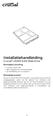 Installatiehandleiding Crucial msata Solid State Drive Benodigde uitrusting Crucial msata SSD Niet-magnetische schroevendraaier De handleiding van uw systeem Belangrijke punten Als uw Crucial msata SSD
Installatiehandleiding Crucial msata Solid State Drive Benodigde uitrusting Crucial msata SSD Niet-magnetische schroevendraaier De handleiding van uw systeem Belangrijke punten Als uw Crucial msata SSD
Geheugenmodules Gebruikershandleiding
 Geheugenmodules Gebruikershandleiding Copyright 2009 Hewlett-Packard Development Company, L.P. De informatie in deze documentatie kan zonder kennisgeving worden gewijzigd. De enige garanties voor HP producten
Geheugenmodules Gebruikershandleiding Copyright 2009 Hewlett-Packard Development Company, L.P. De informatie in deze documentatie kan zonder kennisgeving worden gewijzigd. De enige garanties voor HP producten
Geheugenmodules Gebruikershandleiding
 Geheugenmodules Gebruikershandleiding Copyright 2008 Hewlett-Packard Development Company, L.P. De informatie in deze documentatie kan zonder kennisgeving worden gewijzigd. De enige garanties voor HP producten
Geheugenmodules Gebruikershandleiding Copyright 2008 Hewlett-Packard Development Company, L.P. De informatie in deze documentatie kan zonder kennisgeving worden gewijzigd. De enige garanties voor HP producten
UW COMPUTER UPGRADEN
 H O O F D S T U K V I E R UW COMPUTER UPGRADEN In dit hoofdstuk leert u hoe u het DRAM en de vaste schijf bijwerkt en hoe u de draadloze minikaart installeert. Waarschuwing: Indien u de hardware wilt laten
H O O F D S T U K V I E R UW COMPUTER UPGRADEN In dit hoofdstuk leert u hoe u het DRAM en de vaste schijf bijwerkt en hoe u de draadloze minikaart installeert. Waarschuwing: Indien u de hardware wilt laten
Geheugen (bovenste RAM-sleuf)
 Nederlands Geheugen (bovenste RAM-sleuf) Instructies voor vervanging Volg deze instructies nauwgezet. Als u dit niet doet, kan uw apparatuur beschadigd raken en de garantie komen te vervallen. De vervanging
Nederlands Geheugen (bovenste RAM-sleuf) Instructies voor vervanging Volg deze instructies nauwgezet. Als u dit niet doet, kan uw apparatuur beschadigd raken en de garantie komen te vervallen. De vervanging
Dell Latitude Onderhoudshandleiding. Regelgevingsmodel: P86F Regelgevingstype: P86F001
 Dell Latitude 3500 Onderhoudshandleiding Regelgevingsmodel: P86F Regelgevingstype: P86F001 Opmerkingen, voorzorgsmaatregelen,en waarschuwingen OPMERKING: Een OPMERKING duidt belangrijke informatie aan
Dell Latitude 3500 Onderhoudshandleiding Regelgevingsmodel: P86F Regelgevingstype: P86F001 Opmerkingen, voorzorgsmaatregelen,en waarschuwingen OPMERKING: Een OPMERKING duidt belangrijke informatie aan
Dell Latitude Eigenaarshandleiding. Regelgevingsmodel: P28S Regelgevingstype: P28S002
 Dell Latitude 7390 Eigenaarshandleiding Regelgevingsmodel: P28S Regelgevingstype: P28S002 Opmerkingen, voorzorgsmaatregelen,en waarschuwingen OPMERKING: Een OPMERKING duidt belangrijke informatie aan voor
Dell Latitude 7390 Eigenaarshandleiding Regelgevingsmodel: P28S Regelgevingstype: P28S002 Opmerkingen, voorzorgsmaatregelen,en waarschuwingen OPMERKING: Een OPMERKING duidt belangrijke informatie aan voor
